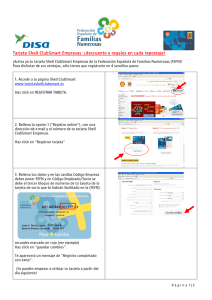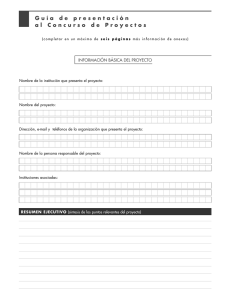Guía de usuario de HP UEFI Shell
Anuncio
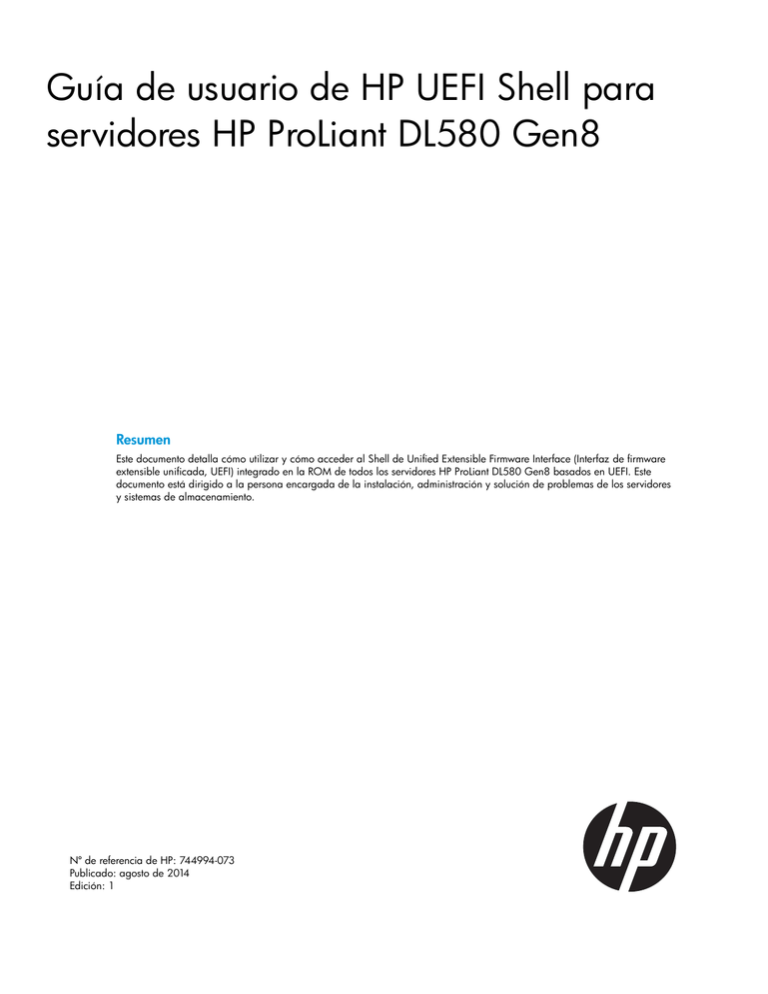
Guía de usuario de HP UEFI Shell para
servidores HP ProLiant DL580 Gen8
Resumen
Este documento detalla cómo utilizar y cómo acceder al Shell de Unified Extensible Firmware Interface (Interfaz de firmware
extensible unificada, UEFI) integrado en la ROM de todos los servidores HP ProLiant DL580 Gen8 basados en UEFI. Este
documento está dirigido a la persona encargada de la instalación, administración y solución de problemas de los servidores
y sistemas de almacenamiento.
Nº de referencia de HP: 744994-073
Publicado: agosto de 2014
Edición: 1
© Copyright 2014 Hewlett-Packard Development Company, L.P.
Avisos
Software informático confidencial. Para la posesión, uso o copia de su software es necesaria una licencia válida de HP. De conformidad con la
normativa FAR 12.211 y 12.212, el software informático comercial, la documentación del software informático comercial y los datos técnicos
sobre elementos comerciales se han concedido al gobierno de EE. UU. bajo la licencia comercial estándar del proveedor.
La información que incluye este documento está sujeta a cambios sin previo aviso. Las únicas garantías de los productos y servicios de HP están
establecidas en las declaraciones expresas de garantía que acompañan a dichos productos y servicios. No se podrá interpretar nada de lo aquí
incluido como parte de una garantía adicional. HP no se hace responsable de los errores u omisiones de carácter técnico o editorial que puedan
figurar en este documento.
Reconocimientos
Intel®, Itanium®, Pentium®, Intel Inside® y el logotipo de Intel Inside son marcas comerciales o registradas de Intel Corporation o sus filiales en
los EE. UU. y en otros países.
Microsoft®, Windows®, Windows® XP y Windows NT® son marcas comerciales registradas de Microsoft Corporation en EE. UU.
.
® es una marca registrada de UEFI Forum, Inc.
UNIX® es una marca registrada de The Open Group.
Contenido
1 Introducción...............................................................................................5
Comandos y capacidades.........................................................................................................5
Acceso a UEFI Shell..................................................................................................................5
Acceso a las utilidades del sistema HP UEFI............................................................................5
Antes de arrancar UEFI Shell.................................................................................................7
Selección del modo de UEFI.............................................................................................7
Habilitación de UEFI Shell integrado.................................................................................8
Configuración de UEFI Shell..................................................................................................8
Adición de UEFI Shell integrado a la lista de secuencia de arranque.....................................8
Cambio de la secuencia de arranque UEFI.........................................................................9
Arranque de UEFI Shell......................................................................................................10
Acceso a UEFI Shell desde una conexión de consola de serie..................................................11
2 Referencia de los comandos de UEFI Shell...................................................13
Sintaxis de la línea de comandos.............................................................................................13
Función de autocompletado de línea de comandos................................................................13
Procedimientos iniciales ..........................................................................................................13
Control del resultado de los comandos.................................................................................14
Limitación de los resultados a una sola pantalla a la vez....................................................14
Visualización de resultados detallados.............................................................................15
Visualización de un resumen de los resultados..................................................................16
Eliminación de la solicitud de confirmación al usuario........................................................17
Visualización de la ayuda de los comandos..........................................................................17
Visualización de la ayuda de todos los comandos.............................................................17
Visualización de la ayuda de un comando específico........................................................18
Visualización de todo el contenido de ayuda para los comandos que empiezan por un carácter
determinado.................................................................................................................19
Acceso al sistema de archivos desde el Shell.........................................................................21
Comandos de UEFI Shell.........................................................................................................21
alias.....................................................................................................................................22
attrib.....................................................................................................................................23
cd........................................................................................................................................24
cls........................................................................................................................................25
comp....................................................................................................................................25
cp........................................................................................................................................26
date......................................................................................................................................28
dblk......................................................................................................................................29
devices..................................................................................................................................29
devtree..................................................................................................................................31
dh........................................................................................................................................32
dmem...................................................................................................................................33
drivers...................................................................................................................................34
echo.....................................................................................................................................35
edit.......................................................................................................................................36
eficompress............................................................................................................................37
efidecompress........................................................................................................................37
exit.......................................................................................................................................37
fwupdate...............................................................................................................................38
getmtc...................................................................................................................................38
goto.....................................................................................................................................38
help......................................................................................................................................39
ls/dir....................................................................................................................................40
Contenido
3
map......................................................................................................................................42
memmap...............................................................................................................................44
mkdir....................................................................................................................................45
mode....................................................................................................................................46
mv........................................................................................................................................47
openinfo...............................................................................................................................48
parse....................................................................................................................................48
pause...................................................................................................................................49
pci........................................................................................................................................50
reset.....................................................................................................................................50
rm/del..................................................................................................................................51
set........................................................................................................................................52
setsize...................................................................................................................................53
shift......................................................................................................................................54
smbiosview............................................................................................................................54
stall......................................................................................................................................55
sysconfig...............................................................................................................................55
Atributos de sysconfig.........................................................................................................56
time......................................................................................................................................66
timezone...............................................................................................................................67
touch....................................................................................................................................67
type......................................................................................................................................68
ver........................................................................................................................................68
vol........................................................................................................................................69
3 Ejecución y edición de secuencias de comandos de UEFI Shell.......................70
Comandos de secuencias de comandos de UEFI Shell.................................................................70
Ejecución de secuencias de comandos......................................................................................70
Habilitación del inicio automático de las secuencias de comandos de UEFI Shell.......................70
Ejecución manual de una secuencia de comandos de Shell.....................................................70
Edición de secuencias de comandos de Shell.............................................................................70
Ejemplos de secuencias de comandos de Shell...........................................................................71
4 Uso del modelo de programación UEFI.......................................................73
Ejemplos de secuencias de comandos de Shell...........................................................................75
5 Códigos de estado de comandos de UEFI Shell...........................................77
6 Asistencia y otros recursos.........................................................................78
Contacto con HP....................................................................................................................78
Servicio de subscripción......................................................................................................78
Información relacionada..........................................................................................................78
Páginas web.....................................................................................................................78
Convenciones tipográficas.......................................................................................................78
Software HP Insight Remote Support..........................................................................................79
HP Insight Online...............................................................................................................80
7 Comentarios sobre la documentación..........................................................81
Glosario.....................................................................................................82
Índice........................................................................................................83
4
Contenido
1 Introducción
La BIOS del sistema de todos los servidores HP ProLiant DL580 Gen8 incluye UEFI Shell integrado
en la ROM. Dependiendo de la Especificación de UEFI Shell, el entorno de shell proporciona una
API e interfaces de línea de comandos (CLI) que permiten ejecutar secuencias de comandos,
manipular archivos, obtener información del sistema. El shell ejecuta también otras aplicaciones
UEFI. Estas funciones mejoran las capacidades de las utilidades del sistema UEFI. El acceso a
UEFI Shell está activado por defecto.
Para obtener más información, consulte la Guía de usuario de utilidades del sistema HP UEFI.
Comandos y capacidades
A continuación se detallan las capacidades que están disponibles en UEFI Shell:
•
Creación de secuencias de comandos:
◦
Archivos NSH con construcciones de secuencias de comandos estándar
◦
Comandos echo, if / else / endif, shift, for/endfor
◦
Archivo de inicio de automático startup.nsh similar al archivo Autoexec.bat
◦
Salida de formato estándar (argumento - sfo) para la mayoría de los comandos
–
•
•
Salida de valores separados por comas que se pueden analizar mediante un
comando de análisis
Manipulación de archivos:
◦
Capacidad para leer cualquier archivo FAT16 y FAT32
◦
Comandos de operaciones de archivo estándar como, por ejemplo, md, cd, cp/copy,
del, dir/ls, atrib, alias y touch
◦
Edición (edit) y visualización (type) de archivos
◦
Redireccionamiento de entrada/salida desde la consola y hacia la consola, así como
de archivos
Comandos de configuración:
◦
Configuración de la BIOS (sysconfig)
◦
Actualizaciones de firmware de la ROM (fwupdate)
Acceso a UEFI Shell
Es posible acceder a UEFI Shell de una de las formas siguientes:
•
Durante el proceso POST del servidor, pulse F11 (menú de arranque) en la pantalla POST
del servidor HP ProLiant. Para obtener más información, consulte «Arranque de UEFI Shell»
(página 10).
•
Mediante una conexión de consola de serie. Para obtener más información, consulte «Acceso
a UEFI Shell desde una conexión de consola de serie» (página 11).
•
Mediante un puerto serie del servidor. Para obtener más información, consulte la Guía de
usuario de utilidades del sistema HP UEFI.
Acceso a las utilidades del sistema HP UEFI
Para tener acceso a las utilidades del sistema HP UEFI:
Comandos y capacidades
5
1.
2.
Reinicie el servidor. El servidor se iniciará y se mostrará la pantalla POST de HP ProLiant en
unos minutos.
Pulse F9 en la pantalla POST de HP ProLiant.
Aparecerá la pantalla System Utilities (Utilidades del sistema).
3.
Para navegar por las configuraciones y modificarlas a través de la interfaz de menús, utilice
las teclas que se definen en la tabla siguiente.
Tecla
Acción
Flechas arriba o abajo
Pulse estas teclas para modificar la selección.
Intro
Pulse esta tecla para seleccionar una entrada.
ESC
Pulse esta tecla para volver a la pantalla anterior.
F1
Pulse esta tecla para ver la ayuda en línea de una opción
seleccionada.
F7
Pulse esta tecla para cargar los valores predeterminados de la
configuración de la RBSU. Tendrá que reiniciar el sistema para
que los cambios surtan efecto. Pulse la tecla Intro para aplicar los
valores predeterminados. Pulse la tecla ESC si desea cancelar.
F10
Pulse la tecla para guardar los cambios.
Teclas de la pantalla POST
4.
6
F9
Pulse esta tecla durante el proceso POST del servidor o al reiniciar
el sistema para que se muestre la pantalla System Utilities (Utilidades
del sistema) en la consola remota de iLO 4.
F11
Pulse esta tecla durante el proceso POST del servidor para iniciar
la pantalla One-Time Boot Menu (Menú de arranque único).
Para salir de la pantalla System Utilities (Utilidades del sistema) y reiniciar el servidor, pulse
la tecla Esc hasta que aparezca el menú principal. Para salir de la utilidad, seleccione Exit
and Resume Boot (Salir y reanudar el arranque) en el menú principal.
Introducción
Antes de arrancar UEFI Shell
Antes de arrancar UEFI Shell, siga estos pasos:
1. Asegúrese de que esté seleccionado UEFI como modo de arranque. De forma predeterminada,
HP ProLiant DL580 arrancará en el modo de arranque BIOS heredado. Consulte «Selección
del modo de UEFI» (página 7).
2. Asegúrese de que esté activado UEFI Shell. De forma predeterminada está activado. Consulte
«Habilitación de UEFI Shell integrado» (página 8).
3. Agregue, si lo desea, UEFI Shell integrado a la lista de secuencia de arranque. Consulte
«Adición de UEFI Shell integrado a la lista de secuencia de arranque» (página 8).
4. Modifique la entrada de UEFI Shell integrado en la lista de secuencia de arranque UEFI.
Consulte «Cambio de la secuencia de arranque UEFI» (página 9).
Selección del modo de UEFI
De forma predeterminada, HP ProLiant DL580 arrancará en el modo de arranque BIOS heredado.
Para cambiar el modo de arranque a UEFI en System Utilities (Utilidades del sistema), realice los
pasos siguientes:
1. Desde la pantalla System Utilities (Utilidades del sistema), seleccione System
Configuration→BIOS/Platform Configuration (RBSU)→Boot Options→Boot Mode (Configuración
del sistema > BIOS/Configuración de plataforma [RBSU] > Opciones de arranque > Modo
de arranque) y pulse la tecla Intro.
2. Seleccione UEFI Mode (Modo UEFI) para configurar el sistema para que arranque en un
sistema operativo compatible con UEFI.
3. Pulse la tecla F10 para guardar la selección.
4. En la pantalla System Utilities (Utilidades del sistema), seleccione Exit and Resume Boot (Salir
y reanudar el arranque).
5. Vuelva a arrancar el servidor para que el cambio surta efecto.
Figura 1 Pantalla Boot Options (Opciones de arranque) — Boot Mode (Modo de arranque)
Acceso a UEFI Shell
7
Habilitación de UEFI Shell integrado
Puede activar o desactivar UEFI Shell integrado. UEFI Shell es un entorno de línea de comandos
previo al arranque para ejecutar secuencias de comandos y aplicaciones UEFI, incluidos los
cargadores de arranque de UEFI. UEFI Shell también proporciona comandos basados en la CLI
para obtener información sobre el sistema y configurar y actualizar la BIOS del sistema. Al habilitar
esta opción, se agregará UEFI Shell integrado a las opciones de arranque UEFI. Solo se puede
configurar esta opción si el modo de arranque está establecido en UEFI. Para obtener más
información, consulte «Selección del modo de UEFI» (página 7).
Para configurar UEFI Shell integrado:
1. Desde la pantalla System Utilities (Utilidades del sistema), seleccione System
Configuration→BIOS/Platform Configuration (RBSU)→System Options→UEFI Shell
Options→Embedded UEFI Shell (Configuración del sistema > BIOS/Configuración de plataforma
[RBSU] > Opciones del sistema > Opciones de UEFI Shell > UEFI Shell integrado) y pulse la
tecla Intro.
2. Seleccione una de las siguientes opciones:
3.
•
Enabled (Activado), predeterminado
•
Disabled (Desactivado).
Pulse la tecla F10 para guardar la selección.
Para obtener más información, consulte «Ejecución y edición de secuencias de comandos de UEFI
Shell» (página 70).
Configuración de UEFI Shell
Las siguientes secciones explican cómo agregar UEFI Shell integrado a la lista de secuencia de
arranque y modificar el orden de elementos de la lista de secuencia de arranque si es necesario.
Puede configurar UEFI Shell como la última entrada de la lista si desea solucionar un error de
arranque.
Adición de UEFI Shell integrado a la lista de secuencia de arranque
Solo podrá agregar UEFI Shell integrado como entrada de la lista Boot Order (Secuencia de
arranque) cuando UEFI Shell integrado esté habilitado y esté configurado Boot Mode (Modo de
arranque) como UEFI. En caso contrario, esta opción se mostrará atenuada.
NOTA: Cuando se habilite esta opción, UEFI Shell integrado no aparecerá en la lista de secuencia
de arranque hasta el siguiente reinicio del sistema.
Para agregar el UEFI Shell integrado a la lista de secuencia de arranque, haga lo siguiente:
1. Desde la pantalla System Utilities (Utilidades del sistema), seleccione System
Configuration→BIOS/Platform Configuration (RBSU)→System Options→UEFI Shell Options→Add
Embedded UEFI Shell to Boot Order (Configuración del sistema > BIOS/Configuración de
plataforma [RBSU] > Opciones del sistema > Opciones de UEFI Shell > Agregar UEFI Shell
integrado a la secuencia de arranque) y pulse la tecla Intro.
2. Seleccione una de las siguientes opciones:
3.
8
•
Enabled (Activado) (opción predeterminada): agrega UEFI Shell integrado a la secuencia
de arranque.
•
Disabled (Desactivado).
Pulse la tecla F10 para guardar la selección.
Introducción
Figura 2 Opciones de UEFI Shell — Adición de UEFI Shell integrado a la pantalla de secuencia de
arranque
Cambio de la secuencia de arranque UEFI
Para cambiar la secuencia de la lista de arranque de UEFI, haga lo siguiente:
1. Desde la pantalla System Utilities (Utilidades del sistema), seleccione System
Configuration→BIOS/Platform Configuration (RBSU)→Boot Options→UEFI Boot Order
(Configuración del sistema > BIOS/Configuración de plataforma [RBSU] > Opciones de
arranque > Secuencia de arranque UEFI) y pulse la tecla Intro. Aparecerá la pantalla UEFI
Boot Order (Secuencia de arranque UEFI).
2. Seleccione Entrar para abrir la lista Boot Order (Secuencia de arranque).
3. Utilice las teclas de flecha para desplazarse por la lista de secuencia de arranque.
4. Pulse la tecla + (más) para subir una entrada en la lista de arranque.
5. Pulse la tecla - (menos) para bajar una entrada en la lista de arranque.
6. Pulse la tecla F10 para guardar la selección.
7. En la pantalla System Utilities (Utilidades del sistema), seleccione Exit and Resume Boot (Salir
y reanudar el arranque).
8. Vuelva a arrancar el servidor para que el cambio surta efecto.
Acceso a UEFI Shell
9
Figura 3 Pantalla Boot Options (Opciones de arranque) — UEFI Boot Order (Secuencia de arranque
UEFI)
Arranque de UEFI Shell
Es posible seleccionar UEFI Shell para que realice una única anulación de arranque siempre que
sea necesario. Esta opción no modifica la configuración de secuencia de arranque predefinida.
Para arrancar el UEFI Shell, haga lo siguiente:
1. Reinicie el servidor.
2. Durante el reinicio, pulse la tecla F11. Se mostrará el Boot Menu (Menú de arranque) en la
pantalla POST de HP ProLiant. En unos minutos, se mostrará la pantalla del menú One-Time
Boot (Arranque único).
3. Seleccione Embedded UEFI Shell (UEFI Shell integrado) y pulse la tecla Intro.
4. Pulse cualquier tecla para confirmar que está presente físicamente. Este paso garantiza que
no haya restricciones en determinadas funciones como, por ejemplo, la deshabilitación del
arranque seguro o la gestión de los certificados de arranque seguro mediante herramientas
UEFI de terceros.
5. Si tiene establecida una contraseña de administrador, deberá escribirla en el símbolo del
sistema. Para obtener información sobre la configuración de la contraseña de administrador,
consulte la HP UEFI System Utilities User Guide (Guía del usuario de las utilidades del sistema
HP UEFI).
Aparecerá el símbolo del sistema Shell>.
6.
7.
10
Escriba los comandos tal como se explica en la «Referencia de los comandos de UEFI Shell»
(página 13).
Escriba el comando exit para salir del Shell.
Introducción
Figura 4 Pantalla de menú de arranque único
Figura 5 Pantalla de símbolo del sistema de UEFI Shell
Acceso a UEFI Shell desde una conexión de consola de serie
NOTA: Cuando se accede al Shell desde una consola de serie, el inglés es el único idioma
disponible para las entradas y salidas.
Para obtener acceso a UEFI Shell desde una conexión de consola de serie, haga lo siguiente:
Acceso a UEFI Shell
11
1.
2.
3.
4.
Arranque el servidor tal como se explica en «Arranque de UEFI Shell» (página 10).
Abra una conexión en una aplicación cliente SSH con la dirección IP del servidor.
Deje el puerto SSH con el valor 22.
En el símbolo del sistema de inicio de sesión, escriba su nombre de usuario y su contraseña.
Aparecerá el símbolo del sistema hpiLO->.
5.
Escriba el comando vsp y, a continuación, pulse la tecla Intro para abrir el puerto serie
virtual.
Aparecerá el símbolo del sistema Shell>.
6.
7.
Escriba los comandos tal como se explica en la «Referencia de los comandos de UEFI Shell»
(página 13).
Escriba el comando exit para salir del Shell.
El Ejemplo 1 (página 12) muestra un ejemplo de inicio de sesión en UEFI Shell desde una conexión
de consola de serie.
Ejemplo 1 Inicio de sesión desde una conexión de consola de serie
login as: nombre de usuario
@<dirección ip>'s password: contraseña
User: logged-in to <ruta del servidor> / <dirección MAC del servidor>
iLO 4 Standard 1.30 at January 16 2014
Server Name:
Server Power: On
hpiLO-> vsp
Virtual Serial Port Active: COM2
Starting virtual serial port.
Press 'ESC (' to return to the CLI Session.
Shell>
12
Introducción
2 Referencia de los comandos de UEFI Shell
Sintaxis de la línea de comandos
La Tabla 1, «Ejemplos de sintaxis» muestra ejemplos de cómo se debe interpretar la sintaxis de
los comandos.
Tabla 1 Ejemplos de sintaxis
Ejemplo de sintaxis
Uso
exit
Escriba exit.
date [mm/dd/ { yy | yyyy }] [-sfo] Realice una de las acciones siguientes para mostrar la fecha actual:
• Escriba el comando date sin parámetros opcionales.
• Escriba el comando date seguido de -sfo para especificar el formato
de salida estándar.
NOTA: Para establecer una fecha específica en el sistema, escriba
el comando date seguido de los parámetros de fecha en uno de los
formatos siguientes:
◦
mm/dd/yy
◦
mm/dd/yyyy
Esta sintaxis indica que los parámetros de mes (mm) y día (dd) son
opcionales, pero que se necesita el parámetro de año de dos dígitos
(yy) o de cuatro dígitos (yyyy) para configurar una fecha.
eficompress infile outfile
Escriba eficompress seguido del nombre del archivo de entrada sin
comprimir como parámetro infile y, a continuación, especifique el
archivo de salida comprimido como parámetro outfile.
Función de autocompletado de línea de comandos
La función de autocompletado de la línea de la comandos simplifica la especificación y reutilización
de comandos. La Tabla 2, «Teclas de autocompletado de la línea de comandos» describe las
pulsaciones de teclas que se deben realizar en la línea de comandos.
Tabla 2 Teclas de autocompletado de la línea de comandos
Tecla
Efecto
Tecla de flecha Permite retroceder por la lista de comandos especificados anteriormente.
arriba
Tecla de flecha Permite avanzar por la lista de comandos especificados anteriormente.
abajo
TAB
Permite completar los nombres de archivo en la línea de comandos. Escriba al menos un carácter y,
a continuación, pulse la tecla TAB para completar el nombre de archivo. Si existe más de una
posibilidad, vuelva a pulsar la tecla TAB para ver todas las posibilidades.
Re Pág
Retrocede una página.
Av Pág
Avanza una página
Procedimientos iniciales
Esta sección describe cómo utilizar algunos de los comandos básicos de UEFI Shell para lo
siguiente:
•
«Control del resultado de los comandos» (página 14)
Sintaxis de la línea de comandos
13
•
«Visualización de la ayuda de los comandos» (página 17)
•
«Acceso al sistema de archivos desde el Shell» (página 21)
•
Uso de las opciones de sysconfig
•
Uso del comando reset
Control del resultado de los comandos
Muchos comandos de UEFI Shell admiten parámetros opcionales para controlar el modo en que
se muestran los resultados en la pantalla. Las secciones siguientes explican estas opciones y
muestran ejemplos de su uso.
Limitación de los resultados a una sola pantalla a la vez
Utilice la opción –b para limitar la visualización de los resultados de determinados comandos a
una única pantalla a la vez. Entre los comandos de Shell que admiten esta opción se incluyen los
siguientes:
•
comp
•
devices
•
devtree
•
dh
•
dmem
•
help
•
memmap
El Ejemplo 2 (página 15) muestra cómo limitar los resultados de devtree a una sola pantalla a
la vez. Cuando se muestre la primera pantalla, el Shell solicitará que realice una de las acciones
siguientes:
14
•
Pulse Intro para continuar con la pantalla siguiente.
•
Pulse la tecla Q para salir de la pantalla.
Referencia de los comandos de UEFI Shell
Ejemplo 2 Uso del comando -b para mostrar los resultados en una pantalla a la vez
Shell> devtree -b
Ctrl[03] Fv(6522280D-28F9-4131-ADC4-F40EBFA45864)
Ctrl[04] Fv(770BF9B6-8AFE-4F4C-85E5-893FC3D2606C)
Ctrl[05] Fv(27A72E80-3118-4C0C-8673-AA5B4EFA9613)
Ctrl[06] MemoryMapped(0xB,0xFFD40000,0xFFD6FFFF)
Ctrl[07] Fv(5A515240-D1F1-4C58-9590-27B1F0E86827)
Ctrl[08] Fv(5E2363B4-3E9E-4203-B873-BB40DF46C8E6)
Ctrl[09] Fv(CDBB7B35-6833-4ED6-9AB2-57D2ACDDF6F0)
Ctrl[5F] PciRoot(0x0)
Ctrl[195] PciRoot(0x0)/Pci(0x0,0x0)
Ctrl[196] PciRoot(0x0)/Pci(0x2,0x0)
Ctrl[197] PciRoot(0x0)/Pci(0x2,0x0)/Pci(0x0,0x0)
Ctrl[198] PciRoot(0x0)/Pci(0x2,0x1)
Ctrl[199] PciRoot(0x0)/Pci(0x2,0x2)
Ctrl[19A] PciRoot(0x0)/Pci(0x2,0x3)
Ctrl[19B] PciRoot(0x0)/Pci(0x3,0x0)
Ctrl[19C] PciRoot(0x0)/Pci(0x3,0x1)
Ctrl[19D] PciRoot(0x0)/Pci(0x3,0x2)
Ctrl[19E] PciRoot(0x0)/Pci(0x3,0x3)
Ctrl[19F] PciRoot(0x0)/Pci(0x4,0x0)
Ctrl[1A0] PciRoot(0x0)/Pci(0x4,0x1)
Ctrl[1A1] PciRoot(0x0)/Pci(0x4,0x2)
Ctrl[1A2] PciRoot(0x0)/Pci(0x4,0x3)
Ctrl[1A3] PciRoot(0x0)/Pci(0x4,0x4)
Ctrl[1A4] PciRoot(0x0)/Pci(0x4,0x5)
Ctrl[1A5] PciRoot(0x0)/Pci(0x4,0x6)
Ctrl[1A6] PciRoot(0x0)/Pci(0x4,0x7)
Ctrl[1A7] PciRoot(0x0)/Pci(0x5,0x0)
Ctrl[1A8] PciRoot(0x0)/Pci(0x5,0x1)
Ctrl[1A9] PciRoot(0x0)/Pci(0x5,0x2)
Ctrl[1AA] PciRoot(0x0)/Pci(0x5,0x4)
Press ENTER to continue or 'Q' break:
Para ver un ejemplo de uso de esta opción con el comando help, consulte el Ejemplo 7
(página 18).
Ejemplo 3 Habilitación de saltos de página globales
Utilice el comando pagebreak para habilitar la paginación de los resultados globales
Ejemplo
Para habilitar los saltos de página globales, haga lo siguiente:
fs0:\> set -v pagebreak 1
Este comando crea una variable de entorno UEFI que se retiene hasta el siguiente reinicio del
servidor.
Para deshabilitar los saltos de página globales, haga lo siguiente:
fs0:\> set -v pagebreak 0
Visualización de resultados detallados
Utilice la opción –v para mostrar los resultados detallados (modo detallado) de determinados
comandos. Entre los comandos de Shell que admiten esta opción se incluyen los siguientes:
•
dh
•
help
•
map
Procedimientos iniciales
15
El Ejemplo 4 (página 16) muestra cómo mostrar resultados detallados del comando dh (identificador
de dispositivo) en una sola pantalla a la vez.
Ejemplo 4 Uso del comando -v para mostrar resultados detallados
Shell> dh -v -b
01: LoadedImage
02: Decompress
03: UnknownDevice DevicePath Fv(6522280D-28F9-4131-ADC4-F40EBFA45864) UnknownDevice
04: UnknownDevice DevicePath Fv(770BF9B6-8AFE-4F4C-85E5-893FC3D2606C) UnknownDevice
05: UnknownDevice DevicePath Fv(27A72E80-3118-4C0C-8673-AA5B4EFA9613) UnknownDevice
06: UnknownDevice DevicePath Fv(29A72E80-7BFE-4101-8459-AB5B3EFA4271) UnknownDevice
07: UnknownDevice DevicePath Fv(5A515240-D1F1-4C58-9590-27B1F0E86827) UnknownDevice
08: UnknownDevice DevicePath Fv(5E2363B4-3E9E-4203-B873-BB40DF46C8E6) UnknownDevice
09: UnknownDevice DevicePath Fv(CDBB7B35-6833-4ED6-9AB2-57D2ACDDF6F0) UnknownDevice
0A: UnknownDevice UnknownDevice
0B: ImageDevicePath LoadedImage
0C: UnknownDevice Pcd
0D: ImageDevicePath LoadedImage
0E: UnknownDevice UnknownDevice
0F: ImageDevicePath LoadedImage
10: UnknownDevice ImageDevicePath LoadedImage
11: UnknownDevice UnknownDevice UnknownDevice ImageDevicePath LoadedImage
12: ImageDevicePath LoadedImage
13: UnknownDevice
14: UnknownDevice ImageDevicePath LoadedImage
15: UnknownDevice
16: UnknownDevice
17: ImageDevicePath LoadedImage
18: ImageDevicePath LoadedImage
19: UnknownDevice ImageDevicePath LoadedImage
1A: ImageDevicePath LoadedImage
1B: UnknownDevice
1C: ImageDevicePath LoadedImage
1D: UnknownDevice
Press ENTER to continue or 'Q' break:
Visualización de un resumen de los resultados
Utilice la opción –t para mostrar un resumen de los resultados (modo simplificado) de determinados
comandos. Entre los comandos de Shell que admiten esta opción se incluyen los siguientes:
•
ver
El Ejemplo 5 (página 17) muestra cómo utilizar el comando ver para mostrar información detallada
de la versión de UEFI y, a continuación, cómo utilizar la opción -t para mostrar un resumen.
16
Referencia de los comandos de UEFI Shell
Ejemplo 5 Uso de la opción -t para mostrar un resumen de los resultados
Shell> ver
UEFI Interactive Shell v2.0
Copyright 1982, 2014 Hewlett-Packard Development Company, L.P.
UEFI v2.31 (HP, 0x00010000)
ProLiant System BIOS - P79 (01/14/2014)
Shell> ver -t
UEFI Interactive Shell v2.0
Eliminación de la solicitud de confirmación al usuario
Utilice la opción –q para ejecutar determinados comandos en modo silencioso sin que se muestren
solicitudes de confirmación. Entre los comandos de Shell que admiten esta opción se incluyen los
siguientes:
•
cp
•
rm/del
El Ejemplo 6 (página 17) muestra cómo utilizar esta opción con el comando rm para eliminar
todos los directorios temp sin que se muestren solicitudes de confirmación.
Ejemplo 6 Uso de la opción -q para eliminar las solicitudes de confirmación
fs0:\> rm -q test\temp*
removing fs0:\test\temp1\temp1.txt
- [ok]
removing fs0:\test\temp1\boot\nshell.efi
- [ok]
removing fs0:\test\temp1\boot
- [ok]
removing fs0:\test\temp1
- [ok]
removing fs0:\test\temp2\temp2.txt
- [ok]
removing fs0:\test\temp2
- [ok]
Visualización de la ayuda de los comandos
Existen varias opciones de comandos con las que se puede mostrar la ayuda detallada y resumida
de uno o varios comandos.
Visualización de la ayuda de todos los comandos
El Ejemplo 7 (página 18) muestra cómo se puede mostrar la ayuda de todos los comandos en
una pantalla a la vez:
Procedimientos iniciales
17
Ejemplo 7 Visualización de la ayuda de todos los comandos
Shell> help –b
alias
- Displays, creates, or deletes UEFI Shell aliases.
attrib
- Displays or changes the attributes of files or directories.
cd
- Displays or changes the current directory.
cls
- Clears standard output and optionally changes background color.
comp
- Compares the contents of two files on a byte for byte basis.
cp
- Copies one or more files or directories to another location.
date
- Displays and sets the current date for the system.
devices
- Displays the list of devices managed by UEFI drivers.
devtree
- Displays the UEFI Driver Model compliant device tree.
dh
- Displays the device handles in the UEFI environment.
dmem
- Displays the contents of system or device memory.
drivers
- Displays the UEFI driver list.
echo
- Controls script file command echoing or displays a message.
edit
- Full screen editor for ASCII or UCS-2 files.
eficompress
- Compresses a file using UEFI Compression Algorithm.
efidecompress - Decompresses a file using UEFI Decompression Algorithm.
else
- Identifies the code executed when 'if' is FALSE.
endfor
- Ends a 'for' loop.
endif
- Ends the block of a script controlled by an 'if' statement.
exit
- Exits the UEFI Shell or the current script.
for
- Starts a loop based on 'for' syntax.
fwupdate
- Invokes an HP UEFI Shell utility used to update System BIOS firmware.
getmtc
- Gets the MTC from BootServices and displays it.
Press ENTER to continue or 'Q' break:
Visualización de la ayuda de un comando específico
Utilice cualquiera de las siguientes opciones de sintaxis para mostrar la ayuda de un comando
específico:
•
help commandname
•
? commandname
•
commandname -?
El Ejemplo 8 (página 19) muestra una forma de mostrar la ayuda del comando ls (una pantalla
a la vez).
18
Referencia de los comandos de UEFI Shell
Ejemplo 8 Visualización de la ayuda del comando ls
Shell> help ls -b
Lists a directory's contents or file information.
LS [-r] [-a[attrib]][-sfo][file]format:
-r
- Displays recursively (including subdirectories)
-a
- Display only those files with the attributes of type attrib. If no
attributes are listed, then all files will be listed. If -a is not
specified, then all non-system and non-hidden files will be listed.
-sfo
- Display information in Standard-Format Output.
attrib - File attribute list:
a - Archive
s - System
h - Hidden
r - Read-only
d - Directory
file
- Name of file or directory (wildcards are permitted)
NOTES:
1. This command lists directory contents or file information. If no file
name or directory name is specified, then the current working directory
is assumed.
2. The contents of a directory are listed if all of the following are true:
- If option -r is not specified
- If no wildcard characters are specified in the file parameter
- If file represents an existing directory
3. In all other cases, the command functions as follows:
- All files/directories that match the specified name are displayed.
- The -r flag determines whether a recursive search is performed.
- The option flag -a[attrib] tells the command to display only those
files with the attributes that are specified by [attrib].
Para obtener más detalles sobre la utilización del comando help, consulte «help» (página 39).
Visualización de todo el contenido de ayuda para los comandos que empiezan por un carácter
determinado
Utilice un carácter comodín (*) para mostrar la ayuda de todos los comandos que empiecen por
un carácter determinado. El Ejemplo 9 (página 20) muestra cómo mostrar la ayuda de todos los
comandos que empiezan por el carácter a.
Procedimientos iniciales
19
Ejemplo 9 Visualización de la ayuda de los comandos que empiezan con la letra a
Shell> help a*
Displays, creates, or deletes UEFI Shell aliases.
ALIAS [-d|-v] [alias-name] [command-name]m all files with extension '.inf':
fs0:\> attrib -r *.inf
-d
- Delete an alias. command-name must not be specified.
-v
- Make the alias volatile.
alias-name
- Alias name
command-name - Original command's name or path.
NOTES:
1. This command displays, creates, or deletes aliases in the UEFI Shell
environment.
2. An alias provides a new name for an existing UEFI Shell
command or UEFI application. Once the alias is created, it can be used
to run the command or launch the UEFI application.
3. There are some aliases that are predefined in the UEFI Shell environment.
These aliases provide the MS-DOS and UNIX equivalent names for the file
manipulation commands.
4. Aliases will be retained even after exiting the shell unless the -v option
is specified. If -v is specified then the alias will not be valid after
leaving the shell.
EXAMPLES:
* To display all aliases in the UEFI Shell environment:
Shell> alias
* To create an alias in the UEFI Shell environment:
Shell> alias shutdown "reset -s"
* To delete an alias in the UEFI Shell environment:
Shell> alias -d shutdown
* To add a volatile alias in the current UEFI environment, which has a star *
at the line head. This volatile alias will disappear at next boot.
Shell> alias -v fs0 floppy
Displays or changes the attributes of files or directories.
ATTRIB [+a|-a] [+s|-s] [+h|-h] [+r|-r] [file...] [directory...]
+a|-a
+s|-s
+h|-h
+r|-r
file
directory
-
Set or clear the 'archive' attribute
Set or clear the 'system' attribute
Set or clear the 'hidden' attribute
Set or clear the 'read-only' attribute
File name (wild cards are permitted)
Directory name (wildcards are permitted)
NOTES:
1. Four attribute types are supported in the UEFI file system:
- Archive [A]
- System [S]
- Hidden [H]
- Read only [R]
2. If a file (in general meaning) is a directory, then it is also shown
to have the attribute [D].
3. If any file in the file list that is specified in the command line
20
Referencia de los comandos de UEFI Shell
does not exist, attrib will continue processing the remaining files
while reporting the error.
4. If no attributes parameters are specified, the current attributes of
the specified files or directories will be displayed.
5. If no files or directories are specified, then the command applies to
all files and sub-directories within the current directory.
EXAMPLES:
* To display the attributes of a directory:
Shell> :\> attrib fs0:\
* To display the attributes of all files and sub-directories in the current
directory:
fs0:\> attrib *
* To add the system attribute to all files with extension '.efi':
fs0:\> attrib +s *.efi
* To remove the read only attribute from all files with extension '.inf':
fs0:\> attrib -r *.inf
Acceso al sistema de archivos desde el Shell
Cambie del Shell a un sistema de archivos antes de ejecutar comandos que requieran la entrada
o salida de archivos.
Para cambiar a un sistema de archivos, haga lo siguiente:
1. Si utiliza una unidad de disco duro, una unidad USB o una unidad USB iLO virtual, conecte
un sistema de archivos con formato FAT16 o FAT32.
2. Utilice el comando map –r para actualizar las asignaciones del sistema de archivos. Consulte
«map» (página 42).
3. Escriba el comando de uno de los sistemas de archivos fsx disponibles como, por ejemplo,
fs0 o fs1 y, a continuación, pulse la tecla Intro.
El símbolo del sistema cambia a fsx>, donde la x representa el número del sistema de
archivos seleccionado.
De este modo, podrá tener acceso a los archivos de escritura del sistema de archivos especificado
y modificarlos.
El Ejemplo 10 (página 21) muestra cómo tener acceso al sistema de archivos fs0 desde el Shell.
Ejemplo 10 Acceso al sistema de archivos fs0 desde el Shell
Shell> map -r
Shell>fs0:
fs0:\>
NOTA: Los ejemplos de resultados de esta guía utilizan el símbolo del sistema fs0: \ > para
mostrar la ubicación de acceso al sistema de archivos desde el Shell.
Comandos de UEFI Shell
NOTA:
Todos los comandos requieren autorización de administrador de la BIOS.
Consulte la HP UEFI System Utilities User Guide (Guía del usuario de las utilidades del sistema HP
UEFI) para obtener información sobre la configuración de la contraseña del administrador.
Comandos de UEFI Shell
21
Tabla 3 Componentes de la lista de comandos de Shell
Sección
Descripción
Nombre del comando y línea de
resumen
Nombre del comando seguido de una breve descripción de cómo se utiliza
Sintaxis
Sintaxis del comando, incluidos los parámetros necesarios y opcionales
Opciones
Descripción de los parámetros de sintaxis y las variables
Descripción
Descripción detallada del uso del comando
Ejemplos
Uno o varios ejemplos del uso del comando
NOTA: Los elementos que debe especificar el usuario se muestran en negrita
en los ejemplos de uso de los comandos.
Detalles de resultados
Descripciones de los campos mostrados del comando, si procede.
alias
Permite mostrar, crear o eliminar los alias del entorno de UEFI Shell.
Sintaxis
alias [ -d | -v ] [alias-name] [command-name]
Descripción
Este comando muestra, crea o elimina los alias en el entorno de UEFI Shell. Los alias permiten
proporcionar un nuevo nombre para una aplicación UEFI o un comando de UEFI Shell existente.
Una vez creado el alias, puede utilizarse para ejecutar el comando o iniciar la aplicación UEFI.
El entorno de UEFI Shell cuenta con algunos alias predefinidos. Estos alias proporcionan nombres
equivalentes de MS-DOS y UNIX para los comandos de manipulación de archivos.
Los alias se conservan incluso después de salir del Shell a menos que se especifique la opción
–v. Si se especifica la opción -v, el alias dejará de ser válido tras salir del Shell.
Ejemplos
Para mostrar todos los alias en el entorno de UEFI Shell:
Shell> alias
md : mkdir
rd : rm
myguid : guid
Para crear un alias en el entorno de UEFI Shell:
Shell> alias myguid guid
Shell> alias
md : mkdir
rd : rm
myguid : guid
Para eliminar un alias del entorno de UEFI Shell:
Shell> alias -d myguid
Shell> alias
md : mkdir
rd : rm
Para agregar un alias volátil al entorno UEFI actual, identificado con un asterisco * en el
encabezado de la línea. Este alias volátil desaparecerá en el siguiente inicio.
22
Referencia de los comandos de UEFI Shell
Shell> alias -v fs0 floppy
Shell> alias
md : mkdir
rd : rm
* fs0 : floppy
attrib
Permite mostrar o modificar los atributos de archivos o directorios.
Sintaxis
attrib [ +a | -a ] [ +s | -s ] [ +h | -h ] [ +r | -r ] [file...] [directory...]
Opciones
[ +a | -a ]
Establece o borra el atributo archive.
[ +s | -s ]
Establece o borra el atributo system.
[ +h | -h ]
Establece o borra el atributo hidden.
[ +r | -r ]
Establece o borra el atributo read-only.
file...
Especifica el nombre del archivo. Este comando admite el uso de caracteres
comodín.
directory...
Especifica el nombre del directorio. Este comando admite el uso de caracteres
comodín.
Descripción
Este comando muestra y establece los atributos de archivos o directorios. El sistema de archivos
UEFI admite los cuatro tipos de atributos siguientes:
•
Archive—A
•
System—S
•
Hidden—H
•
Read only—R
Si un archivo es un directorio también mostrará el atributo D.
Si no existe alguno de los archivos de la lista especificado en la línea de comandos, attrib
seguirá procesando los archivos restantes e informará del error detectado.
Si no se especifica ningún archivo o directorio, se mostrarán todos los archivos del directorio
actual.
Si no se especifica ningún atributo, se mostrarán los atributos de los archivos.
Ejemplos
Para mostrar los atributos de un directorio:
fs0:\> attrib fs0:\
attrib: D fs0:\
Para mostrar los atributos de todos los archivos y subdirectorios del directorio actual:
fs0:\> attrib *
\attrib: AS fs0:\serial.efi
attrib: DA fs0:\test1
attrib: A HR fs0:\bios.inf
attrib
23
attrib: A fs0:\VerboseHelp.txt
attrib: AS fs0:\IsaBus.efi
Para agregar el atributo system a todos los archivos que tengan la extensión .efi:
fs0:\> attrib +s *.efi
Para quitar el atributo read-only de todos los archivos que tengan la extensión .inf:
fs0:\> attrib -r *.inf
\attrib: A H fs0:\bios.inf
cd
Permite mostrar o modificar el directorio actual.
Sintaxis
cd [ruta]
Opciones
ruta
Especifica la ruta del directorio relativa o absoluta.
Descripción
Este comando permite cambiar el directorio de trabajo actual que utiliza el entorno de UEFI Shell.
Si se especifica una asignación de sistema de archivos, se cambiará el directorio de trabajo actual
para dicho dispositivo. En caso contrario, se cambiará el directorio de trabajo actual para el
dispositivo actual.
Si no se indica la ruta, el directorio de trabajo actual (incluida la asignación de sistema de
archivos) se mostrará como resultado estándar.
En la Tabla 4 (página 24) se describen las convenciones que se utilizan para hacer referencia a
los directorios, los directorios primarios y el directorio raíz en el entorno de UEFI Shell.
Tabla 4 Convenciones de nombre de directorio
Convención
Se refiere a...
.
Directorio actual.
. .
Directorio primario del directorio actual.
\
Directorio raíz del sistema de archivos actual.
El directorio de trabajo actual se mantiene en la variable de entorno %cwd%.
Ejemplos
Para cambiar el sistema de archivos actual al sistema de archivos fs0 asignado:
Shell> fs0:
Para cambiar del directorio actual al subdirectorio efi:
fs0:\> cd efi
Para cambiar del directorio actual al directorio primario (fs0: \):
fs0:\efi\> cd ..
Para cambiar del directorio actual a fs0:\efi\tools:
fs0:\> cd efi\tools
Para cambiar del directorio actual a la raíz del sistema fs actual (fs0):
fs0:\efi\tools\> cd \
fs0:\>
24
Referencia de los comandos de UEFI Shell
NOTA:
No es posible cambiar de volumen con el comando cd. Por ejemplo:
fs0:\efi\tools\> cd fs1:\
En primer lugar escriba fs1: y, a continuación, utilice el comando cd para ir al directorio que
desee.
Para desplazarse entre volúmenes y mantener la ruta actual:
fs0:\> cd \efi\tools
fs0:\efi\tools\> fs1:
fs1:\> cd tmp
fs1:\tmp> cp fs0:*.* .
Este comando copia todos los archivos de fs0:\efi\tools en el directorio fs1:\tmp.
cls
Permite borrar el resultado estándar y, de manera opcional, cambiar el color de fondo.
Sintaxis
cls [color]
Opciones
color
Especifica un nuevo color de fondo mediante las opciones siguientes:
0: Negro
1: Azul
2: Verde
3: Cian
4: Rojo
5: Magenta
6: Amarillo
7: Gris claro
Descripción
Este comando permite borrar la pantalla de resultados estándar y ofrece un atributo de color de
fondo opcional. Si no se especifica el color, el color de fondo no cambiará.
Ejemplos
Para borrar la pantalla de resultados estándar sin cambiar el color de fondo:
fs0:\> cls
Para borrar la pantalla de resultados estándar y cambiar el color de fondo a cian:
fs0:\> cls 3
Para borrar la pantalla de resultados estándar y cambiar el color de fondo al color predeterminado:
fs0:\> cls 0
comp
Permite comparar el contenido de dos archivos byte a byte.
cls
25
Sintaxis
comp [-b] archivo1 archivo2
Opciones
-b
Muestra una pantalla a la vez.
archivo1
Especifica el nombre del primer archivo. No es posible especificar nombres de
directorio ni caracteres comodín.
archivo2
Especifica el nombre del segundo archivo. No es posible especificar nombres de
directorio ni caracteres comodín.
Descripción
Este comando permite comparar el contenido de dos archivos en modo binario. Muestra hasta
10 diferencias entre los dos archivos. Para cada diferencia, se volcarán hasta 32 bytes desde la
ubicación en la que se inicia la diferencia. UEFI Shell se cerrará de inmediato si las longitudes
de los archivos comparados son distintas.
Ejemplos
Para comparar dos archivos con longitudes diferentes:
fs0:\> comp bios.inf legacy.inf
Compare fs0:\bios.inf to fs0:\legacy.inf
Difference #1: File sizes mismatch
[difference(s) encountered]
Para comparar dos archivos con el mismo contenido:
fs0:\> comp bios.inf rafter.inf
Compare fs0:\bios.inf to fs0:\rafter.inf
[no difference encountered]
Para comparar dos archivos con la misma longitud pero cuyo contenido es diferente:
fs0:\> comp bios.inf bios2.inf
Compare fs0:\bios.inf to fs0:\bios2.inf
Difference #1:
File1: fs0:\bios.inf
00000000: 5F
*_*
File2: fs0:\bios2.inf
00000000: 33
*3*
Difference #2:
File1: fs0:\bios.inf
0000000C: 00 00 00 00
*....*
File2: fs0:\bios2.inf
0000000C: 25 32 03 03
*%2..*
[difference(s) encountered]
cp
Permite copiar uno o varios archivos de origen o directorios a un destino.
Sintaxis
cp [-r] [-q] src src... [dst]
Opciones
26
-r
crea una copia de forma recursiva.
-q
Crea una copia de forma silenciosa (sin mostrar solicitudes de confirmación).
Referencia de los comandos de UEFI Shell
src src...
Especifica un archivo de origen o nombre de directorio. Este comando admite
el uso de caracteres comodín.
dst
Especifica un nombre de archivo o directorio de destino. Este comando no admite
el uso de caracteres comodín. Si no se especifica, se asumirá que el directorio
de trabajo actual es el de destino. Si se especifica más de un directorio, se
asumirá que el último directorio es el de destino.
Descripción
Este comando permite copiar uno o varios archivos de origen o directorios a un destino. Si el
origen es un directorio, deberá especificar el indicador -r. Si se especifica el indicador -r, el
directorio de origen se copiará de forma recursiva al destino (lo que significa que se copiarán
todos los subdirectorios). Si no se especifica ningún destino, se asumirá que el directorio de trabajo
es el actual.
Si ya existe alguno de los archivos de destino (no un directorio), se mostrará un mensaje para
confirmar la sustitución de los archivos. Se encuentran disponibles las cuatro opciones siguientes:
•
Yes: Sustituye el archivo.
•
No: No sustituye el archivo.
•
All: Sustituye los archivos existentes en todos los casos siguientes.
•
Cancel: No sustituye los archivos existentes en todos los casos siguientes.
Si hay varios archivos o directorios de origen, el destino debe ser un directorio.
Si se produce un error, el proceso de copia se detendrá de inmediato.
Si la ejecución se realiza en una secuencia de comandos, el valor predeterminado es –q.
El directorio debe existir al copiar a otro directorio.
Ejemplos
Para mostrar el contenido del directorio actual:
fs0:\> ls
Directory of: fs0:\
06/18/01 01:02p <DIR> 512
06/18/01 01:02p <DIR> 512
test1
06/18/01 01:02p <DIR> 512
test2
06/13/01 10:00a 28,739
IsaBus.efi
06/13/01 10:00a 32,838
IsaSerial.efi
06/18/01 08:04p 29
temp.txt
06/18/01 08:05p <DIR> 512
test
3 File(s) 61,606 bytes
4 Dir(s)
efi
Para copiar un archivo del mismo directorio y cambiar el nombre de archivo:
fs0:\> cp temp.txt readme.txt
copying fs0:\temp.txt -> fs0:\readme.txt
- [ok]
Para copiar varios archivos a otro directorio:
fs0:\> cp temp.txt isaBus.efi \test
copying fs0:\temp.txt -> fs0:\test\temp.txt
- [ok]
copying fs0:\isaBus.efi -> fs0:\test\IsaBus.efi
- [ok]
Para copiar varios directorios de forma recursiva a otro directorio:
fs0:\> cp -r test1 test2 boot \test
copying fs0:\test1 -> fs0:\test\test1
copying fs0:\test1\test1.txt -> fs0:\test\test1\test1.txt
cp
27
- [ok]
copying
copying
- [ok]
copying
copying
- [ok]
fs0:\test2 -> fs0:\test\test2
fs0:\test2\test2.txt -> fs0:\test\test2\test2.txt
fs0:\boot -> fs0:\test\boot
fs0:\boot\shell.efi -> fs0:\test\boot\shell.efi
Para ver los resultados de las operaciones anteriores:
fs0:\> ls \test
Directory of: fs0:\test 06/18/01 01:01p <DIR>
06/18/01 01:01p <DIR>
0
..
01/28/01 08:21p <DIR>
512
test1
01/28/01 08:21p <DIR>
512
test2
01/28/01 08:21p <DIR>
512
boot
01/28/01 08:23p
29
temp.txt
01/28/01 08:23p
28,739
IsaBus.efi
2 File(s)
28,828 bytes
5 Dir(s)
Shell>
512
.
date
Permite mostrar y establecer la fecha actual del sistema.
Sintaxis
date [mm/dd/ { yy | yyyy }] [-sfo]
Opciones
mm
Especifica el mes de la fecha que se va a establecer (1-12).
dd
Especifica el día de la fecha que se va a establecer (1-31).
yy
Especifica el año de la fecha con dos dígitos.
yyyy
Especifica el año de la fecha con cuatro dígitos.
-sfo
Especifica que los resultados se muestren en formato estándar.
Descripción
Este comando permite mostrar o establecer la fecha actual del sistema. Si no se utilizan parámetros,
se mostrará la fecha actual. La fecha del sistema se actualizará si se proporcionan valores válidos
de día, mes y año. Las reglas son las siguientes:
•
A excepción de los caracteres numéricos y de la barra (/), todos los demás caracteres del
argumento son válidos. El Shell mostrará un error si el número se encuentra en el rango
incorrecto de mes/fecha/año.
•
No se pueden usar espacios antes o después del carácter numérico. No es posible insertar
espacios en el número.
•
El intervalo de años es mayor o igual a 1998. Dos caracteres numéricos indican el año. Los
números menores que 98 se considerarán como 20xx y los números iguales o mayores que
98 se considerarán como 19xx. 00 equivale a 2000. Por ejemplo:
Shell> date 8/4/97
Shell> date
8/04/2097
Shell>
Shell> date dblk8/4/98
28
Referencia de los comandos de UEFI Shell
Shell> date
08/04/1998
Shell>
El intervalo de años válidos es 1998–2099.
Ejemplos
Para mostrar la fecha actual en el sistema:
fs0:\> date
06/18/2001
Para establecer la fecha con formato de año extendido y mostrarla:
fs0:\> date 01/01/2050
fs0:\> date
01/01/2050
Para establecer la fecha con formato de año reducido y mostrarla:
fs0:\> date 06/18/01
fs0:\> date
06/18/2001
dblk
Permite mostrar uno o varios bloques desde un dispositivo de bloques.
Sintaxis
dblk [lba] [blocks] [-b]
Opciones
-b
Permite mostrar una pantalla a la vez.
device
Nombre del dispositivo de bloque.
lba
Índice del primer bloque que se debe mostrar (número hexadecimal).
blocks
Número de bloques que se deben mostrar (número hexadecimal). El valor
predeterminado es 1. Si es mayor que 0 x 10, se mostrarán solo 0x10.
Ejemplos
Para mostrar un bloque de blk0 que comience desde el bloque 0:
fs0:\> dblk blk0
Para mostrar un bloque de fs0 que comience desde 0x2:
fs0:\> dblk fs0 2
Para mostrar 0x5 bloques de fs0, comenzando por el bloque 0x12:
fs0:\> dblk fs0 12 5
devices
Permite mostrar una lista de dispositivos gestionados mediante los controladores de UEFI.
Sintaxis
devices [-b] [-lxxx] [-sfo]
dblk
29
Opciones
-b
Muestra una pantalla a la vez.
-lxxx
Muestra los dispositivos en un idioma específico. Para obtener una lista de las opciones
de código posibles, consulte la Especificación UEFI.
-sfo
Muestra la información de los resultados en formato estándar.
Descripción
Este comando imprime una lista de dispositivos gestionados con los controladores del modelo del
controlador de UEFI.
Ejemplo
Para mostrar todos los dispositivos compatibles con el modelo de controlador de UEFI:
Shell> devices
C
T
R
L
==
20
3D
3E
64
65
66
67
68
69
6E
6F
70
71
72
T
Y
P
E
=
R
D
D
B
B
B
B
B
D
D
D
D
D
D
C
F
G
=
-
D
I
A
G
=
-
#P
==
3
3
1
1
1
1
1
1
1
1
1
1
1
#D
==
1
6
6
1
1
4
-
#C
==
13
2
2
1
1
2
-
Device Name
=============================================================
VenHw(58C518B1-76F3-11D4-BCEA-0080C73C8881)
Primary Console Input Device
Primary Console Output Device
"UGA Window 1
UGA Window 2"
EFI_WIN_NT_SERIAL_PORT=COM1
COM1
PC-ANSI Serial Console
EFI_WIN_NT_SERIAL_PORT=COM2
EFI_WIN_NT_PHYSICAL_DISKS=e:RW;262144;512
EFI_WIN_NT_CPU_MODEL=Intel(R) Processor Model
EFI_WIN_NT_CPU_SPEED=3000
EFI_MEMORY_SIZE=64
EFI_MEMORY_SIZE=64
Detalles de resultados
La Tabla 5 (página 30) describe los posibles resultados para este comando.
Tabla 5 Detalles de resultados — Comando devices
Columna
Muestra...
CTRL
Número de identificación del dispositivo.
TYPE
Tipo de dispositivo. Las opciones disponibles son las siguientes:
• R: Controlador raíz.
• B: Controlador de bus.
• D: Controlador del dispositivo.
CFG
Estado de soporte del protocolo de configuración:
• Y: Sí
• N: No
DIAG
Estado de soporte del protocolo de diagnóstico:
• Y: Sí
• N: No
30
#P
Número de controladores primarios de este dispositivo
#D
Número de dispositivos de este tipo
Referencia de los comandos de UEFI Shell
Tabla 5 Detalles de resultados — Comando devices (continuación)
Columna
Muestra...
#C
Número de controladores secundarios generados por este dispositivo
Device Name
Nombre del dispositivo según el protocolo de nombre de componentes
devtree
Permite mostrar el árbol de dispositivos compatibles con el modelo del controlador de UEFI.
Sintaxis
devtree [-b] [-d] [-lxxx] [devicehandle]
Opciones
-b
Muestra una pantalla a la vez.
-d
Muestra el árbol de dispositivos con las rutas de dispositivo.
-lxxx
Muestra el árbol del dispositivo en un idioma específico. Para obtener una
lista de las opciones de código posibles, consulte la Especificación UEFI.
devicehandle
Muestra el árbol del dispositivo debajo de un identificador especificado.
Descripción
Este comando imprime el árbol de dispositivos gestionados por los controladores que siguen el
modelo de controlador de UEFI. De forma predeterminada, los dispositivos se imprimen con los
nombres de dispositivo que se recuperan con el protocolo de nombre de componentes. Si se
especifica la opción –d, se imprimirán las rutas del dispositivo en su lugar.
Ejemplo
Para mostrar el árbol de todos los dispositivos compatibles con el modelo de controlador de UEFI
en una pantalla a la vez:
Shell> devtree -b
devtree -b fs0:\
Ctrl[04] Fv(770BF9B6-8AFE-4F4C-85E5-893FC3D2606C)
Ctrl[05] Fv(27A72E80-3118-4C0C-8673-AA5B4EFA9613)-directories in the current
Ctrl[06] MemoryMapped(0xB,0xFFD40000,0xFFD6FFFF)
Ctrl[07] Fv(5A515240-D1F1-4C58-9590-27B1F0E86827)
Ctrl[08] Fv(5E2363B4-3E9E-4203-B873-BB40DF46C8E6)
Ctrl[09] Fv(CDBB7B35-6833-4ED6-9AB2-57D2ACDDF6F0)extension '.efi':
Ctrl[5F] PciRoot(0x0).efi
Ctrl[195] PciRoot(0x0)/Pci(0x0,0x0)
Ctrl[196] PciRoot(0x0)/Pci(0x2,0x0)from all files with extension '.inf':
Ctrl[197] PciRoot(0x0)/Pci(0x2,0x0)/Pci(0x0,0x0)
Ctrl[198] PciRoot(0x0)/Pci(0x2,0x1)
Ctrl[199] PciRoot(0x0)/Pci(0x2,0x2)
Ctrl[19A] PciRoot(0x0)/Pci(0x2,0x3)
Ctrl[19B] PciRoot(0x0)/Pci(0x3,0x0)
Ctrl[19C] PciRoot(0x0)/Pci(0x3,0x1)
Ctrl[19D] PciRoot(0x0)/Pci(0x3,0x2)
Ctrl[19E] PciRoot(0x0)/Pci(0x3,0x3)
Ctrl[19F] PciRoot(0x0)/Pci(0x4,0x0)
Ctrl[1A0] PciRoot(0x0)/Pci(0x4,0x1)
Ctrl[1A1] PciRoot(0x0)/Pci(0x4,0x2)
Ctrl[1A2] PciRoot(0x0)/Pci(0x4,0x3)
Ctrl[1A3] PciRoot(0x0)/Pci(0x4,0x4)
Ctrl[1A4] PciRoot(0x0)/Pci(0x4,0x5)
Ctrl[1A5] PciRoot(0x0)/Pci(0x4,0x6)
Ctrl[1A6] PciRoot(0x0)/Pci(0x4,0x7)
Ctrl[1A7] PciRoot(0x0)/Pci(0x5,0x0)
Ctrl[1A8] PciRoot(0x0)/Pci(0x5,0x1)
devtree
31
Ctrl[1A9] PciRoot(0x0)/Pci(0x5,0x2)
Ctrl[1AA] PciRoot(0x0)/Pci(0x5,0x4)
Ctrl[1AB] PciRoot(0x0)/Pci(0x6,0x7)
Press ENTER to continue or 'Q' break:
dh
Muestra los identificadores del dispositivo en el entorno UEFI.
Sintaxis
dh [-lxxx] [ handle | -p prot_id ] [-d] [-b] [-v] [-sfo]
Opciones
-lxxx
Muestra los identificadores de los dispositivos en un idioma específico. Para
obtener una lista de las opciones de código posibles, consulte la Especificación
UEFI.
handle
Muestra el identificador de un dispositivo específico.
-p prot_id
Muestra la información del protocolo asociada a los identificadores. Si no se
especifica, se mostrarán todos los protocolos.
-d
Muestra la información relacionada con el modelo del controlador de UEFI.
-b
Muestra una pantalla a la vez.
-v
Muestra información detallada.
-sfo
Muestra la información de los resultados en formato estándar. Consulte la Tabla 8
(página 42).
Descripción
Este comando muestra los identificadores de los dispositivos del entorno EFI. Si se utiliza con un
número de identificador específico, se mostrarán los detalles de todos los protocolos asociados
a dicho identificador de dispositivo. En caso contrario, es posible utilizar la opción-p para mostrar
una lista de los identificadores de dispositivos que contengan un protocolo específico. Si no se
especifica la opción -pprot_id ni handle, se mostrarán todos los identificadores.
Ejemplos
Para mostrar todos los identificadores en una sola pantalla:
Shell> dh -b
Handle dump
1: Image(DXE Core)
2: FwVol FwFileSys FwVolBlk DevPath(MemMap(11:1B500001D4FFC8))
3: Image(Ebc)
4: DevPath(MemMap(11:1CA0000-1CB0000))
5: Image(WinNtThunk)
6: WinNtThunk DevPath(..76F3-11D4-BCEA-0080C73C8881))
7: Image(WinNtBusDriver) DriverBinding
...
Para mostrar información detallada del identificador 0x30:
Shell> dh 30
Handle 30 (01AF5308)
IsaIo
ROM Size......: 00000000
ROM Location..: 00000000
ISA Resource List :
IO : 000003F8-000003FF Attr : 00000000
32
Referencia de los comandos de UEFI Shell
INT : 00000004-00000000 Attr : 00000000
dpath
PNP Device Path for PnP
HID A0341D0, UID 0x0
Hardware Device Path for PCI
PNP Device Path for PnP
HID 50141D0, UID 0
AsStr: 'Acpi(PNP0A03,0)/Pci(1F|0)/Acpi(PNP0501,0)'
Para mostrar todos los identificadores asociados al protocolo diskio:
Shell> dh -p diskio
Handle dump by protocol 'Diskio'
15: DiskIo BlkIo DevPath(..i(3|1)/Ata(Secondary,Master))
16: DiskIo BlkIo DevPath(..,1)/PCI(0|0)/Scsi(Pun0,Lun0))
44: DiskIo BlkIo Fs DevPath(..ABD0-01C0-507B-9E5F8078F531)
ESP
45: DiskIo BlkIo Fs DevPath(..i(Pun0,Lun0)/HD(Part4,SigG0))
ESP
17: DiskIo BlkIo DevPath(..PCI(3|1)/Ata(Primary,Master))
Para mostrar todos los identificadores asociados al protocolo Image e insertar un salto cuando
la pantalla esté completa:
Shell> dh -p Image -b
Handle dump by protocol 'image'
1: Image(DXE Core)
5: Image(WinNtThunk)
7: Image(WinNtBusDriver) DriverBinding
8: Image(Metronome)
A: Image(IsaBus) DriverBinding
B: Image(WinNtConsole) DriverBinding
...
Detalles de resultados
La Tabla 6 (página 33) describe los posibles resultados para este comando.
Tabla 6 Detalles de resultados — Comando dh
Columna
Muestra...
Driver Name
Nombre del controlador que genera el identificador.
Controller Name
Nombre del controlador que genera el identificador.
Handle number
Número entero del identificador.
Device Path
Ruta del dispositivo asociado al identificador.
Protocol
Identifiers
Lista separada por puntos y comas de los identificadores de protocolos o GUID.
Free Space
Cantidad total de bytes libres en el volumen.
Block Size
Tamaño de bloque nominal, en bytes, que suelen aumentar los archivos.
dmem
Permite mostrar el contenido de la memoria del dispositivo o sistema.
dmem
33
Sintaxis
dmem [-b] [address] [size] [-MMIO]
Opciones
-b
Muestra una pantalla a la vez.
address
Muestra el contenido de la memoria de una dirección de inicio específica (en formato
hexadecimal).
size
Muestra el contenido de la memoria de un tamaño específico (en formato
hexadecimal).
-MMIO
Muestra el contenido asignado de la memoria asignada mediante
EFI_PCI_ROOT_BRIDGE_IO_PROTOCOL.
Descripción
Este comando muestra el contenido de la memoria del sistema o del dispositivo. Si no se especifica
la opción address, se mostrará el contenido de la tabla del sistema EFI. De lo contrario, se
mostrará el contenido de la memoria que se inicie en address. Si no se especifica la opción
size, se tomará el valor predeterminado de 512 bytes para la visualización. Si no se especifica
la opción -MMIO, se mostrará el contenido de la memoria del sistema principal. De lo contrario,
se mostrará el contenido de la memoria del dispositivo mediante
EFI_PCI_ROOT_BRIDGE_IO_PROTOCOL.
Ejemplo
Para mostrar el contenido de la memoria desde 1af3088 con un tamaño de 16 bytes:
Shell> dmem 1af3088 16
Memory Address 0000000001AF3088 16 Bytes
01AF3088: 49 42 49 20 53 59 53 54-00 00 02 00 18 00 00 00 *IBI SYST........*
01AF3098: FF 9E D7 9B 00 00
*......*
drivers
Muestra una lista de información de controladores que siguen el modelo de controlador UEFI del
entorno UEFI.
Sintaxis
drivers [-lxxx] [-sfo]
Opciones
-lxxx
Muestra los controladores en un idioma específico. Para obtener una lista de las opciones
de código posibles, consulte la Especificación UEFI.
-sfo
Muestra el contenido en una tabla de resultados de formato estándar. Consulte la Tabla 7
(página 35).
Descripción
Este comando muestra una lista de información de los controladores que siguen el modelo de
controlador UEFI en el entorno UEFI. Para obtener una descripción de los elementos mostrados,
consulte la Tabla 7 (página 35).
Ejemplo
Para mostrar la lista de controladores:
Shell> drivers
34
Referencia de los comandos de UEFI Shell
D
R
V
VERSION
=== =======
39 00000010
3A 00000010
3B 00000010
3C 00000010
3D 00000010
3E 00000010
42 00000010
43 00000010
44 00000010
45 00000010
48 00000010
49 00000010
4C 00000010
55 00000010
56 00000010
57 00000010
58 00000010
59 00000010
5F 00000010
T
Y
P
E
=
D
D
B
?
B
?
D
?
D
D
?
?
B
D
?
?
D
B
D
C
F
G
=
X
-
D
I
A
G
=
X
-
#D
==
1
1
1
1
1
1
1
1
1
1
1
1
#C
==
1
1
1
3
-
DRIVER NAME
=====================================
Platform Console Management Driver
Platform Console Management Driver
Console Splitter Driver
Console Splitter Driver
Console Splitter Driver
Console Splitter Driver
UGA Console Driver
Serial Terminal Driver
Generic Disk I/O Driver
FAT File System Driver
ISA Bus Driver
ISA Serial Driver
PCI Bus Driver
Windows Block I/O Driver
Windows Text Console Driver
Windows Serial I/O Driver
Windows Simple File System Driver
Windows Bus Driver
Windows Universal Graphics Adapter
IMAGE NAME
==========
ConPlatform
ConPlatform
ConSplitter
ConSplitter
ConSplitter
ConSplitter
GraphicsConsole
Terminal
DiskIo
Fat
IsaBus
IsaSerial
PciBus
WinNtBlockIo
WinNtConsole
WinNtSerialIo
WinNtSimpleFileSystem
WinNtBusDriver
WinNtUga
Detalles de resultados
La Tabla 7 (página 35) describe los posibles resultados de este comando.
Tabla 7 Detalles de resultados — Comando drivers
Columna
Muestra...
DRV
Identificador entero del controlador.
VERSION
Número de versión del controlador.
TYPE
Tipo de controlador. Los valores posibles son:
• B: Controlador de bus.
• D: Controlador del dispositivo.
CFG
Estado de soporte del protocolo de configuración:
• Y: Sí
• N: No
DIAG
Estado de soporte del protocolo de controlador:
• Y: Sí
• N: No
#D
Número de dispositivos que gestiona este controlador.
#C
Número de dispositivos secundarios que produjo este controlador.
DRIVER NAME
Nombre del controlador según el protocolo de nombre de componentes.
IMAGE NAME
Ruta de dispositivo desde la que se descargó el controlador.
echo
Permite controlar si se muestran los comandos de las secuencias de comandos conforme se van
leyendo del archivo de la secuencia de comandos e imprime el mensaje especificado para la
visualización.
Sintaxis
echo [ -on | -off ]
echo
35
echo message
Opciones
-on
Habilita la visualización al leer los comandos de los archivos de secuencias de
comandos.
-off
Deshabilita la visualización al leer los comandos de los archivos de secuencias de
comandos.
message
Especifica un mensaje para mostrar.
Descripción
La primera forma de este comando controla si se muestran los comandos de las secuencias de
comandos conforme se leen de los archivos de secuencias de comandos. Si no se especifica
ningún argumento, se mostrará el estado actual on u off. La segunda forma de este comando
imprime el mensaje especificado en la pantalla.
NOTA:
Este comando no modifica el valor de la variable de entorno lasterror.
Ejemplos
Para mostrar la cadena de mensaje Hello World:
fs0:\> echo Hello World
Hello World
Para activar el eco de los comandos:
fs0:\> echo -on
Para ejecutar el archivo HelloWorld.nsh y mostrar el contenido conforme se leen las líneas
del archivo de secuencia de comandos:
fs0:\> HelloWorld.nsh
+HelloWorld.nsh> echo Hello World
Hello World
Para desactivar el eco de los comandos:
fs0:\> echo -off
Para mostrar la configuración actual de eco:
fs0:\> echo
Echo is off
edit
Permite editar un archivo ASCII o UCS-2 en modo de pantalla completa.
Sintaxis
edit [file]
Opciones
file
Especifica el nombre del archivo que se va a editar. Si no se especifica ninguno, se creará
un archivo vacío con un nombre de archivo predeterminado.
Descripción
Este comando permite editar un archivo con un editor de pantalla completa. El editor admite los
tipos de archivo UCS-2 y ASCII.
36
Referencia de los comandos de UEFI Shell
Ejemplo
Para editar el archivo shell.log:
fs0:\> edit shell.log
eficompress
Comprime un archivo con el algoritmo de compresión de EFI.
Sintaxis
eficompress infile outfile
Opciones
infile
Especifica el nombre de archivo de entrada sin comprimir.
outfile
Especifica el nombre de archivo de salida comprimido.
Descripción
Este comando permite comprimir un archivo mediante el algoritmo de compresión EFI y, a
continuación, escribe el formato comprimido en un archivo nuevo.
Ejemplo
Para comprimir un archivo denominado sincomprimir a un archivo denominado comprimido:
fs0:\> eficompress sincomprimir comprimido
efidecompress
Descomprime un archivo con el algoritmo de descompresión de EFI.
Sintaxis
efidecompress infile outfile
Opciones
infile
Especifica el nombre de archivo de entrada comprimido.
outfile
Especifica el nombre de archivo de sin comprimir.
Descripción
Este comando permite descomprimir un archivo mediante el algoritmo de descompresión EFI y, a
continuación, escribe el formato descomprimido en un archivo nuevo.
Ejemplo
Para descomprimir un archivo denominado comprimido a un archivo denominado
sincomprimir:
fs0:\> eficompress comprimido sincomprimir
exit
Permite salir de UEFI Shell o de la secuencia de comandos actual.
Sintaxis
exit [/b] [exit-code]
eficompress
37
Opciones
/b
Indica que solo debe finalizar la secuencia de comandos de UEFI Shell actual.
Esta opción se ignorará si no se utiliza en una secuencia de comandos.
exit-code
Si se va a salir de una secuencia de comandos de UEFI Shell, especifica el valor
que se asigna a la variable de entorno lasterror. Si se va a salir de una
instancia de UEFI Shell, especifica el valor devuelto a la persona que llama. Si no
se especifica, devuelve el valor 0.
Descripción
Este comando permite salir de UEFI Shell o, si se especifica la opción /b, de la secuencia de
comandos actual.
Ejemplo
Para salir de UEFI Shell:
fs0:\> exit
fwupdate
Permite actualizar el firmware de la BIOS del sistema.
Sintaxis
fwupdate firmwarefile [-r]
Opciones
firmwarefile
Especifica el nombre del archivo de la imagen de firmware para actualizar.
-r
Lleva a cabo un reinicio después de actualizar el firmware.
Descripción
Este comando actualiza el firmware de la BIOS del sistema. De manera opcional, puede especificar
que se restablezca la NVRAM, que se reinicie el sistema tras la actualización, o ambas opciones.
Si no se especifica ninguna opción, no se realizará ninguna acción.
Ejemplo
Para actualizar la BIOS del sistema, restablecer la NVRAM a su configuración predeterminada y
ejecute un reinicio del sistema:
Shell> fwupdate YourFlashImage.BIN -r
getmtc
Permite obtener el valor de MTC de BootServices y mostrarlo.
Sintaxis
getmtc
Este comando muestra el valor actual del contador monotónico. El valor de 32 bits inferior aumenta
cada vez que se ejecuta este comando. Cada vez que se reinicia el sistema, aumenta el valor
superior de 32 bits y se restablece a 0 el valor inferior de 32 bits.
goto
Permite ir a una etiqueta de una secuencia de comandos.
38
Referencia de los comandos de UEFI Shell
Sintaxis
goto label
help
Muestra la lista de comandos integrados en UEFI Shell.
Sintaxis
help [ cmd | pattern | special ] [-usage] [-v] [-section sectionname] [-b]
Opciones
cmd
Especifica el comando para que se va a mostrar la ayuda.
pattern
Especifica el patrón que se va a utilizar para mostrar ayuda sobre
los comandos.
special
Muestra una lista de los caracteres especiales utilizados en la
línea de comandos shell.
-usage
Muestra información relacionada con el uso del comando. El
resultado obtenido es el mismo que si se especifica
–section:NAME y –section:SYNOPSIS .
-v
Muestra información detallada.
-section sectionname
Muestra la sección especificada de la información de ayuda.
-b
Muestra el resultado de la ayuda en una única pantalla.
Descripción
Este comando permite mostrar información sobre uno o varios comandos del shell.
Si no se especifica ninguna otra opción, los comandos se mostrarán con una breve descripción
de su función. Si se especifica la opción –v, se mostrará toda la información del comando
especificado. Si se especifica la opción –section, solo se mostrará la sección especificada
(véase más adelante). Si se especifica la opción –usage, se mostrarán el comando, una descripción
breve e información sobre el uso del comando.
El texto de ayuda se toma de los archivos de texto UCS-2 que pueden encontrarse en el directorio
en el que se encuentra el archivo ejecutable del shell o del comando shell. Los archivos tienen el
nombre comando-nombre.man donde comando-nombre equivale al nombre del comando
shell. Los archivos siguen un subconjunto del formato de página MAN, tal como se describe a
continuación.
Si no se especifica ninguna opción, solo se mostrará la sección NAME de la página.
Ejemplo
Para mostrar la lista de comandos de UEFI Shell e insertar un salto de página tras una pantalla:
Shell> help –b
alias
- Displays, creates, or deletes UEFI Shell aliases.
attrib
- Displays or changes the attributes of files or directories.
cd
- Displays or changes the current directory.
cls
- Clears standard output and optionally changes background color.
comp
- Compares the contents of two files on a byte for byte basis.
Para mostrar información de ayuda sobre el comando de shell ls (puede utilizar cualquiera de
las siguientes opciones de sintaxis):
Shell> help ls
Shell> ? ls
Shell> ls -?
help
39
Para mostrar la lista de comandos que comiencen por el carácter p:
Shell> help p*
pause – Prints a message and suspends for keyboard input
ls/dir
Muestra el contenido de un directorio o la información de un archivo.
Sintaxis
ls [-r] [-a[attrib]] [-sfo] [file]
Opciones
-r
Muestra el contenido de forma recursiva (incluidos los subdirectorios).
-a attrib
Muestra solo los archivos con los atributos especificados. Si no se especifica ningún
atributo, se mostrarán todos los archivos. Si no se especifica la opción –a, se
mostrarán todos los archivos no ocultos y que no sean del sistema. Los atributos
(attrib) pueden ser uno o varios de los siguientes:
•
a: Archivo.
•
s: Sistema.
•
h: Oculto.
•
r: Read-only
•
d: Directorio.
-sfo
Muestra el contenido de los resultados en formato estándar. Para obtener más
información, consulte «Detalles de resultados — Comando ls (información del
volumen)» (página 42) y «Detalles de resultados — Comando ls (información de
archivo)» (página 42).
file
Especifica el nombre de un archivo o directorio. Este comando admite el uso de
caracteres comodín.
Descripción
Este comando muestra el contenido del directorio o la información de archivos. Si no se especifica
ningún nombre de archivo o de directorio, se tomará el directorio de trabajo actual. El contenido
de un directorio se mostrará si se cumplen todas las condiciones siguientes:
•
No se especifica la opción -r.
•
No se usan caracteres comodín en el parámetro file.
•
El valor del parámetro file especificado representa un directorio existente.
En todos los demás casos, el comando funcionará del modo siguiente:
40
◦
Se mostrarán todos los archivos o directorios cuyos nombres coincidan con el nombre
especificado.
◦
El indicador -r determina si se realizará una búsqueda recursiva.
◦
La opción -a attrib muestra solo los archivos que tengan los atributos especificados.
Si se especifica más de un atributo, solo se mostrarán los archivos que tengan dichos
atributos. Si la opción -a no va seguida de ningún valor, se mostrarán todos los archivos
o directorios, sin tener en cuenta sus atributos. Si no se especifica la opción -a, se
mostrarán todos los archivos salvo los archivos ocultos y del sistema.
Referencia de los comandos de UEFI Shell
Ejemplos
Para ocultar archivos al agregar el atributo de archivo oculto o de sistema:
fs0:\> attrib +s +h *.efi
ASH fs0:\IsaBus.efi
ASH fs0:\IsaSerial.efi
Para mostrar todos los archivos, excepto los archivos o directorios con el atributo h o s:
fs0:\> ls
Directory of: fs0:\
06/18/01
09:32p
06/18/01
01:02p
06/18/01
01:02p
06/18/01
01:02p
06/18/01
08:04p
06/18/01
08:05p
01/28/01
08:24p
3 File(s)
4 Dir(s)
153
for.nsh
512 efi
512 test1
512 test2
29 temp.txt
<DIR>
512 test
r
29 readme.txt
211 bytes
<DIR>
<DIR>
<DIR>
Para mostrar los archivos con todos los atributos en el directorio actual:
fs0:\> ls -a
Directory of: fs0:\
06/18/01
09:32p
06/18/01
01:02p
06/18/01
01:02p
06/18/01
01:02p
06/18/01
10:59p
06/18/01
10:59p
06/18/01
08:04p
06/18/01
08:05p
01/28/01
08:24p
5 File(s)
4 Dir(s)
153
for.nsh
512
efi
512
test1
512
test2
28,739
IsaBus.efi
32,838
IsaSerial.efi
29
temp.txt
<DIR>
512
test
r
29
readme.txt
61,788 bytes
<DIR>
<DIR>
<DIR>
Para mostrar los archivos con atributos de solo lectura del directorio actual:
fs0:\> ls -ar
Directory of: fs0:\
06/18/01 11:14p
r 29
1 File(s)
29 bytes
0 Dir(s)
readme.txt
Para mostrar los archivos con el atributo s:
fs0:\> ls -as isabus.efi
Directory of: fs0:\
06/18/01 10:59p
1 File(s)
0 Dir(s)
28,739 IsaBus.efi
28,739 bytes
Para mostrar de forma recursiva todo el contenido del directorio fs0:\efi:
fs0:\> ls -r -a efi
Para buscar archivos del tipo especificado en el directorio actual de forma recursiva:
fs0:\> ls -r -a *.efi –b
ls/dir
41
Detalles de resultados
La Tabla 8 (página 42) describe los posibles resultados de información de volumen (directorio)
que se pueden obtener con este comando. La Tabla 9 (página 42) describe los posibles resultados
de información de archivo que se pueden obtener con este comando.
Tabla 8 Detalles de resultados — Comando ls (información del volumen)
Columna
Muestra...
Name
Etiqueta de volumen estándar.
Total Size
Número total de bytes en el volumen.
Read Only status
Estado de solo lectura:
• True
• False
Free Space
Cantidad total de bytes libres en el volumen.
Block Size
Tamaño de bloque nominal, en bytes, que suelen aumentar los archivos.
Tabla 9 Detalles de resultados — Comando ls (información de archivo)
Columna
Muestra...
Name
Nombre de archivo completo y directorio, incluido el nombre asignado del sistema de
archivos.
Logical Size
Tamaño del archivo, en bytes.
Physical Size
Tamaño en bytes del archivo en el volumen, incluido el material de relleno.
Attributes
Lista de atributos del archivo. Los valores posibles son:
• a: Archivo.
• d: Directorio.
• h: Oculto.
• r: Solo lectura.
• s: Sistema.
File Creation Time
Hora a la que creó el archivo con el formato: hh:mm:ss.
File Creation Date
Fecha en la que se creó el archivo con el formato: dd:mm:yyyy.
File Access Time
Hora la que se tuvo acceso al archivo por última vez con el formato: hh:mm:ss.
File Access Date
Fecha en la que se tuvo acceso al archivo por última vez con el formato: dd:mm:yyyy.
File Modification
Time
Hora a la que se modificó el archivo con el formato: hh:mm:ss.
File Modification
Date
Fecha en la que se modificó el archivo con el formato: dd:mm:yyyy.
map
Permite mostrar o configurar una asignación entre un nombre definido por el usuario y un
identificador del dispositivo.
Sintaxis
map [-d mappedname]
map [ -r | -v | -c | -f | -u | -t type [,type...] | mappedname ] [-sfo]
map [ mappedname | mapping ]
42
Referencia de los comandos de UEFI Shell
Opciones
-d
Elimina una asignación.
mappedname
Especifica un nombre de asignación.
-r
Restablece una asignación.
-v
Muestra información detallada sobre todas las asignaciones.
-c
Muestra la asignación coherente.
-f
Muestra la asignación normal.
-t
Muestra las asignaciones del dispositivo, filtradas según el tipo de dispositivo.
Los tipos admitidos son los siguientes:
•
fp: Disquete.
•
hd: Disco duro.
•
cd: CD-ROM.
Los tipos se pueden combinar si se intercala una coma entre ellos. No es posible
intercalar espacios entre los tipos.
-sfo
Muestra el contenido de los resultados en formato estándar. Para obtener más
información, consulte la Tabla 10 (página 44).
-u
Permite agregar asignaciones para los dispositivos recién instalados. Asimismo,
permite quitar las asignaciones de dispositivos desinstalados; aunque no modifica
las asignaciones de los dispositivos existentes. Mantiene las asignaciones
definidas por el usuario.
handle
Especifica el número del identificador.
mapping
Especifica un nuevo nombre asignado para un dispositivo. La asignación debe
terminar con el signo de dos puntos (:).
Descripción
Este comando permite crear una asignación entre un nombre definido por el usuario y un
dispositivo. Este comando se utiliza con más frecuencia para crear un nombre asignado para los
dispositivos que admiten un protocolo de sistema de archivos. Una vez creadas estas asignaciones,
los nombres se pueden utilizar con todos los comandos de manipulación de archivos.
El entorno de UEFI Shell crea asignaciones predeterminadas para todos los dispositivos que
admiten un sistema de archivos reconocido.
Este comando puede utilizarse para crear asignaciones adicionales o para eliminar una asignación
existente con la opción -d. Si se utiliza el comando sin ningún parámetro, se mostrarán todas las
asignaciones actuales. Si se utiliza la opción - v, se mostrarán las asignaciones con información
adicional sobre cada dispositivo.
La opción - r restablece todas las asignaciones predeterminadas de un sistema. Esta opción
resulta útil si la configuración del sistema ha cambiado desde el último inicio.
La opción –u permite agregar asignaciones para los dispositivos recién instalados. Asimismo,
permite quitar las asignaciones de los dispositivos desinstalados; sin embargo, no modifica las
asignaciones de los dispositivos existentes. Esta opción también conserva las asignaciones definidas
por el usuario. Este comando también guarda un historial de asignaciones para que se pueda
usar el nombre de asignación original de un dispositivo con una ruta de dispositivo específica en
caso de que se utilice dicho nombre de asignación para la ruta del dispositivo por última vez. El
directorio actual también se mantendrá si no se modifica el dispositivo actual.
Cada dispositivo del sistema tiene una asignación coherente. Las asignaciones coherentes del
dispositivo no cambiarán si no se modifica la configuración de hardware. Si dos o más equipos
tienen las mismas configuraciones de hardware, la asignación coherente del dispositivo será la
misma. Utilice la opción -c para que se muestren todas las asignaciones coherentes del sistema.
map
43
La asignación consta de dígitos y caracteres. Los demás caracteres no son válidos.
Este comando permite utilizar caracteres comodín para eliminar o mostrar asignaciones. No
obstante, no es posible usar caracteres comodín para la asignación.
Ejemplo
Para eliminar una asignación:
Shell> map -d devicename
Detalles de resultados
La Tabla 10 (página 44) describe los posibles resultados de este comando.
Tabla 10 Detalles de resultados — Comando map
Número de columna
Muestra...
1
El nombre de la tabla. El nombre es Mappings (Asignaciones).
2
El nombre asignado. El nombre del dispositivo asignado.
3
La ruta del dispositivo. La ruta del dispositivo que se corresponde con el nombre del
dispositivo asignado.
4
El nombre coherente. Nombre asignado coherente (si existe) equivalente a mappedname.
Esta columna no contendrá ningún valor si mappedname ya es un nombre asignado
coherente.
memmap
Muestra la asignación de memoria del sistema.
Sintaxis
memmap [-b] [-sfo]
Opciones
-b
Muestra una pantalla a la vez.
-sfo
Muestra el contenido de los resultados en formato estándar en una tabla de resumen y
detallada. Para obtener más información, consulte «Detalles de resultados — Comando
memmap» (página 45).
Descripción
Este comando muestra la asignación de memoria del entorno EFI, que realiza un seguimiento de
la memoria física del sistema y de su utilización actual.
Ejemplo
Para mostrar la asignación de memoria del sistema:
fs0:\> memmap
Type
Start
End
# Pages
available
0000000000750000-0000000001841FFF
LoaderCode 0000000001842000-00000000018A3FFF
available
00000000018A4000-00000000018C1FFF
LoaderData 00000000018C2000-00000000018CAFFF
BS_code
00000000018CB000-0000000001905FFF
BS_data
0000000001906000-00000000019C9FFF
...
RT_data
0000000001B2B000-0000000001B2BFFF
44
Referencia de los comandos de UEFI Shell
Attributes
00000000000010F2
0000000000000062
000000000000001E
0000000000000009
000000000000003B
00000000000000C4
0000000000000009
0000000000000009
0000000000000009
0000000000000009
0000000000000009
0000000000000009
0000000000000001 8000000000000009
BS_data
reserved
0000000001B2C000-0000000001B4FFFF
0000000001B50000-0000000001D4FFFF
reserved :
LoaderCode:
LoaderData:
BS_code
:
BS_data
:
RT_data
:
available :
Total Memory:
0000000000000024 0000000000000009
0000000000000200 0000000000000009
512 Pages (2,097,152)
98 Pages (401,408)
32 Pages (131,072)
335 Pages (1,372,160)
267 Pages (1,093,632)
19 Pages (77,824)
4,369 Pages (17,895,424)
20 MB (20,971,520) Bytes
Detalles de resultados
La Tabla 11 (página 45) describe los posibles resultados para este comando.
Tabla 11 Detalles de resultados — Comando memmap
Columna
Muestra...
Type
Tipo de memoria. Las opciones disponibles son las siguientes:
• Available
• LoaderCode
• LoaderData
• BootServiceCode
• BootServiceData
• RuntimeCode
• RuntimeData
• Reserved
• MemoryMappedIO
• MemoryMappedIOPortSpace
• UnusableMemory
• ACPIReclaimMemory
• ACPIMemoryNVS
• PalCode
Start
Dirección de inicio.
End
Dirección de finalización.
# Pages
Número de páginas de 4 KB.
reserved
Cantidad total de memoria reservada en bytes.
LoaderCode
Tamaño total de código de cargador en bytes.
LoaderData
Tamaño total de datos de cargador en bytes.
BS_code
Tamaño total de código de servicio de arranque en bytes.
BS_data
Tamaño total de datos de servicio de arranque en bytes.
RT_data
Tamaño total de los datos en tiempo de ejecución en bytes.
available
Memoria disponible en bytes.
Total Memory
Memoria total en bytes.
mkdir
Permite crear uno o varios nuevos directorios.
mkdir
45
Sintaxis
mkdir dir [dir...]
Opción
dir
Especifica uno o varios nombres de directorios. Este comando no admite el uso de caracteres
comodín.
Descripción
Este comando permite crear uno o varios directorios nuevos. Si dir incluye directorios anidados,
se crearán los directorios primarios antes de los secundarios. Si el directorio ya existe, el comando
finalizará con un error.
Ejemplos
Para crear un nuevo directorio y mostrar su contenido:
fs0:\> mkdir rafter
fs0:\> ls
Directory of: fs0:\
06/18/01 08:05p <DIR>
512
06/18/01 11:14p r
29
06/18/01 11:50p <DIR>
512
1 File(s)
211 bytes
2 Dir(s)
test
readme.txt
rafter
Para crear y mostrar varios directorios:
fs0:\> mkdir temp1 temp 2
fs0:\> ls
Directory of: fs0:\
06/18/01 08:05p <DIR>
512
06/18/01 11:14p r
29
06/18/01 11:50p <DIR>
512
06/18/01 11:52p <DIR>
512
06/18/01 11:52p <DIR>
512
1 File(s)
211 bytes
4 Dir(s)
test
readme.txt
rafter
temp1
temp2
mode
Permite mostrar o modificar el modo del dispositivo de resultados de la consola.
Sintaxis
mode [col row]
Opciones
46
col
Especifica el número de columnas.
row
Especifica el número de filas.
Referencia de los comandos de UEFI Shell
Descripción
Este comando se utiliza para cambiar el modo de visualización del dispositivo de resultados de
la consola. Cuando se utiliza sin parámetros, muestra una lista de los modos que admite
actualmente el dispositivo de resultados estándar. El comando puede utilizarse con los parámetros
row y col para cambiar el número de filas y columnas en el dispositivo de resultados estándar.
NOTA:
La pantalla se borra cada vez que se utiliza el comando mode para cambiar el modo
de visualización actualmente seleccionado.
Ejemplos
Para mostrar todos los modos disponibles en el dispositivo de resultados estándar, así como el
modo seleccionado actualmente (indicado con un *):
Shell> mode
Available modes on standard output
col 80 row 25 *
col 80 row 50
col 80 row 43
col 100 row 100
Para cambiar la configuración del modo actual a una pantalla de modo de texto de 80 X 50:
Shell> mode 80 50
Available modes on standard output
col 80 row 25
col 80 row 50 *
col 80 row 43
col 100 row 100
mv
Permite mover uno o varios archivos a un destino del sistema de archivos.
Sintaxis
mv src... [dst]
Opciones
src...
Especifica un archivo de origen o nombre de directorio. Este comando admite el uso
de caracteres comodín.
dst
Especifica un nombre de archivo o archivo de destino. Este comando admite el uso
de caracteres comodín. Si no se especifica, se asumirá que el directorio de trabajo
actual es el de destino. Si hay más de un argumento en la línea de comandos, siempre
se considerará el último como destino.
Descripción
Este comando permite mover uno o ovarios archivos a un destino del sistema de archivos. No es
posible mover archivos entre volúmenes de sistema distintos. Si el destino es un directorio existente,
los orígenes se moverán a dicho directorio. De lo contrario, los orígenes se moverán al destino
como si se hubiese cambiado el nombre del directorio. Si no se especifica ningún destino, se
asumirá que el directorio actual es el destino.
Se producirá un error si se intenta mover un directorio o archivo de solo lectura. Este comando
permite mover un directorio que contiene archivos de solo lectura. No es posible mover un directorio
a sí mismo o a sus subdirectorios. No se podrá mover un directorio si este es el directorio de
trabajo actual o alguno de sus subdirectorios.
Los demás archivos o directorios se moverán pese a que se produzca un error.
mv
47
Ejemplo
Para cambiar el nombre de un archivo:
fs0:\> mv IsaBus.efi Bus.efi
moving fs0:\IsaBus.efi -> \Bus.efi
- [ok]
openinfo
Muestra los protocolos y agentes asociados a un identificador.
Sintaxis
openinfo Handle [-b]
Opciones
-b
Permite mostrar una pantalla a la vez.
Handle
Muestra la información del protocolo abierto del identificador especificado.
parse
Permite recuperar un valor de un registro especificado en resultado con formato estándar.
Sintaxis
parse filename tablename column [-i instance] [-s instance]
Opciones
filename
Especifica un nombre de archivo de origen.
tablename
Especifica el nombre de la tabla que se debe analizar.
column
Especifica el índice de columna que se debe utilizar para determinar el valor
del registro determinado que se debe analizar.
-i instance
Inicia el análisis de la instancia n de la opción tablename especificada,
después de la instancia especificada de ShellCommand. Si no se encuentra,
se devolverán todas las instancias.
-s instance
Inicia el análisis de la instancia n de la tabla ShellCommand especificada.
Si no se encuentra, el parámetro tomará el valor 1.
Descripción
Este comando permite analizar los datos de un archivo que contiene resultados de datos de un
comando que haya utilizado el parámetro –sfo. Puesto que el formato estándar de resultados
tiene métodos de análisis conocidos, este comando debe utilizarse como método simplificado
para hacer que las secuencias de comandos usen los archivos de resultados creados y los datos
recuperados en la lógica de las secuencias de comandos programadas para UEFI Shell.
Ejemplos
A continuación se muestran los datos incluidos en un archivo temporal (temp.txt):
ShellCommand, "LS"
VolumeInfo, "MikesVolume","400000000","32000000","16000000"
FileInfo, "fs0:/efi/boot/winloader.efi","45670","arsh"
FileInfo, "fs0:/efi/boot/mikesfile.txt","1250","a"
FileInfo, "fs0:/efi/boot/readme.txt","795","a"
Para utilizar el parámetro de índice para analizar el archivo temp.txt:
48
Referencia de los comandos de UEFI Shell
fs0:\> parse temp.txt FileInfo 3 –i 3
795
pause
Permite poner en pausa la ejecución del archivo de la secuencia de comandos.
Sintaxis
pause [-q]
Descripción
Este comando solo está disponible para las secuencias de comandos. Muestra un mensaje en la
pantalla y, a continuación, suspende la ejecución del archivo de la secuencia de comandos y
espera a que se pulse una tecla del teclado. La ejecución se reanudará al pulsar cualquier tecla,
excepto las teclas q o Q. Si se pulsan las teclas q o Q, finalizará el procesamiento de la secuencia
de comandos. En caso contrario, la ejecución continuará con la siguiente línea tras el comando
de pausa.
Opción
–q
Oculta el mensaje mostrado.
Ejemplos
Esta secuencia de comandos muestra un ejemplo del comando pause:
fs0:\> type pause.nsh
#
# Example script for 'pause' command
#
echo pause.nsh begin..
date
hour
pause
echo pause.nsh done.
Para ejecutar la secuencia de comandos con el eco activado:
fs0:\> pause.nsh
+pause.nsh> echo pause.nsh begin..
pause.nsh begin..
+pause.nsh> date
06/19/2001
+pause.nsh> time
00:51:45
+pause.nsh> pause
Enter 'q' to quit, any other key to continue:
+pause.nsh> echo pause.nsh done.
pause.nsh done.
Para ejecutar la secuencia de comandos con el eco desactivado:
fs0:\> echo —off
fs0:\> pause.nsh
pause.nsh begin..
pause.nsh begin..
06/19/2001
00:52:50
Enter 'q' to quit, any other key to continue: q
fs0:\>
pause
49
pci
Muestra una lista de dispositivos PCI o información acerca del espacio de configuración de la
función PCI.
Sintaxis
pci [Bus Dev [Func] [-s Seg] [-i]]
Opciones
-s
Número de segmento opcional Seg especificado.
mappedname
Especifica un nombre de asignación.
-i
Información interpretada.
-Bus
Número de bus.
Dev
Número de dispositivo.
Func
Número de función.
Descripción
Este comando muestra todos los dispositivos PCI del sistema. También puede mostrar el espacio
de configuración de un dispositivo PCI según las direcciones especificadas de bus (Bus), dispositivo
(Dev) y función (Func). Si no se especifica ninguna dirección de función, se tomará el valor 0 de
forma predeterminada.
La opción -i se utiliza para mostrar información detallada sobre el dispositivo PCI especificado.
El espacio de configuración de PCI del dispositivo se vuelca con una interpretación de los detalles.
Si no se especifica ningún parámetro, se volcarán todos los dispositivos PCI con una interpretación
detallada.
Si se especifican los parámetros de número de dispositivo y de bus y no se especifican los
parámetros Func o Seg, se tomará el valor 0 de forma predeterminada para estos parámetros.
Ejemplo
Para mostrar todos los dispositivos PCI del sistema:
fs0:\> pci
Para mostrar el espacio de configuración del bus 0, el dispositivo 0 y la función 0:
fs0:\> pci 00 00 00 -1
reset
Permite restablecer el sistema.
Sintaxis
reset [ -w | [-s] | -c ] [string]
Opciones
50
-w
Realiza un arranque en caliente.
-s
Apaga el sistema.
-c
Realiza un arranque en frío.
string
Especifica la cadena que se debe transmitir para restablecer el servicio.
Referencia de los comandos de UEFI Shell
Descripción
Este comando permite restablecer el sistema. De forma predeterminada, el sistema realizará un
restablecimiento en frío. Si se especifica la opción string, se transmitirá el valor de esta opción
a la función SystemTable ResetSystem() para informar al sistema de la razón para el
restablecimiento del sistema.
Ejemplo
Para restablecer el sistema:
Shell> reset
rm/del
Permite eliminar uno o varios archivos o directorios. El comando del es un alias interno del
comando rm.
Sintaxis
rm [-q] file/directory [file/directory...]
Opciones
-q
Realiza la eliminación de forma silenciosa, sin mostrar ningún mensaje de
confirmación.
file
Especifica el nombre del archivo que se va a eliminar. Este comando admite el
uso de caracteres comodín.
directory
Especifica el directorio que se va a eliminar. Este comando admite el uso de
caracteres comodín.
Descripción
Este comando permite eliminar uno o varios archivos o directorios. Si el destino es un directorio,
este se eliminará, incluidos todos los subdirectorios. No es posible redirigir archivos cuyos
directorios primarios (o incluso los propios archivos) se vayan a eliminar.
Se producirá un error si se eliminan directorios o archivos de solo lectura. También se producirá
un error si se elimina un directorio que contenga uno o varios archivos de solo lectura. En caso
de error, el comando rm se cerrará inmediatamente y no se eliminarán los archivo o directorios
restantes.
No es posible eliminar un directorio si el directorio actual es el directorio que se trata de eliminar
o alguno de sus subdirectorios. Si el archivo especificado para la eliminación contiene caracteres
comodín, el sistema no solicitará confirmación alguna.
El directorio raíz no se puede eliminar. Asimismo, no es posible eliminar el directorio actual ni
sus elementos antecesores.
Ejemplos
Intento de eliminación de varios directorios a la vez cuando no se pueden encontrar los directorios
(lo que provoca la finalización del comando):
fs0:\> ls test
Directory of: fs0:\test
06/18/01
06/18/01
06/19/01
06/19/01
01:01p
01:01p
12:59a
12:59a
<DIR>
<DIR>
<DIR>
<DIR>
512 .
0 ..
512 temp1
512 temp2
rm/del
51
0 File(s) 0 bytes
4 Dir(s)
fs0:\> rm test\temp11 temp2
rm/del: Cannot find 'fs0:\test\temp11' - Not Found
Para eliminar varios directorios con caracteres comodín:
fs0:\> rm test\temp*
rm/del: Remove subtree 'fs0:\test\temp1' [y/n]? y
removing fs0:\test\temp1\temp1.txt
- [ok]
removing fs0:\test\temp1\boot\nshell.efi
- [ok]
removing fs0:\test\temp1\boot
- [ok]
removing fs0:\test\temp1
- [ok]
rm/del: Remove subtree 'fs0:\test\temp2' [y/n]? y
removing fs0:\test\temp2\temp2.txt
- [ok]
removing fs0:\test\temp2
- [ok]
Intento de eliminación de un directorio que contiene un archivo de solo lectura, lo que provoca
un mensaje de error:
fs0:\> attrib +r test\temp1\readme.txt
A R fs0:\test\temp1\readme.txt
fs0:\> rm test\temp1
rm/del: Cannot open 'readme.txt' under 'fs0:\test\temp1' in
writable mode
- [error] - Access Denied
Exit status code: Access Denied
set
Permite mostrar, cambiar o eliminar una variable de entorno de UEFI Shell.
Sintaxis
set [-v] [sname [value]]
set [-d sname]
Opciones
-v
Establece una variable volátil que desaparece en el siguiente inicio.
-d
Elimina una variable.
sname
Especifica un nombre para la variable.
value
Especifica un valor de variable.
Descripción
Este comando mantiene las variables de entorno de UEFI Shell. Se puede utilizar para lo siguiente:
52
•
Mostrar las variables de entorno.
•
Crear nuevas variables de entorno.
•
Cambiar el valor de las variables de entorno existentes.
Referencia de los comandos de UEFI Shell
•
Eliminar variables de entorno.
Este comando establece la variable de entorno especificada con la opción sname con los
parámetros opcionales value. Si no se utiliza ningún parámetro, se mostrarán todas las variables
de entorno. Si se utiliza con la opción-d, se eliminará la variable de entorno especificada con
la opción sname.
NOTA:
Este comando no modifica el valor de la variable de entorno lasterror.
Ejemplos
Para agregar una variable de entorno:
Shell> set DiagnosticPath fs0:\efi\diag;fs1:\efi\diag
Para mostrar las variables de entorno:
Shell> set
* path
: .
diagnosticPath
: fs0:\efi1.1\diag;fs1:\efi1.1\diag
Para eliminar una variable de entorno:
Shell> set -d diagnosticpath
Shell> set
* path
: .
“
Para modificar una variable de entorno:
fs0:\> set src efi
fs0:\> set
]* path
: .;fs0:\efi\tools;fs0:\efi\boot;fs0:\
src : efi
fs0:\> set src efi1.1
fs0:\> set
* path
: .;fs0:\efi\tools;fs0:\efi\boot;fs0:\
src : efi1.1
Para agregar una variable de entorno:
Shell> set
* path
: .
Shell> set path %path%;fs0:\efi\tools;fs0:\efi\boot;fs0:\
Shell> set
* path
: .;fs0:\efi\tools;fs0:\efi\boot;fs0:\
Para establecer una variable volátil que desaparezca la próxima vez que se reinicie:
Shell> set -v EFI_SOURCE c:\project\EFI1.1
Shell> set
* path
: .;fs0:\efi\tools;fs0:\efi\boot;fs0:\
* EFI_SOURCE
: c:\project\EFI1.1
setsize
Permite ajustar el tamaño de un archivo.
Sintaxis
setsize size [-d] file [file...]
Opciones
size
Tamaño del archivo una vez que se ajusta.
-d
Elimina una variable.
setsize
53
file
Archivo con el tamaño ajustado.
Descripción
Este comando permite ajustar el tamaño de un archivo de destino. Al ajustar el tamaño de un
archivo se trunca o amplía automáticamente el tamaño en función de los parámetros transmitidos.
El archivo se creará en caso de que no exista ninguno. Al establecer un tamaño inferior al de los
datos reales del archivo, se truncan los datos.
Ejemplo
Para establecer el tamaño de un archivo:
fs0:\> setsize size file [file...]
shift
Permite desplazar el contenido de los parámetros posicionales de las secuencias de comandos
de UEFI Shell para que las secuencias de comandos puedan procesarlos de izquierda a derecha.
Sintaxis
shift
Descripción
Este comando permite desplazar el contenido de los parámetros de las secuencias de comandos
de UEFI Shell para descartar %1, copiar %2 en %1, %3 en %2, %4 en %3 y así sucesivamente. Esto
permite a las secuencias de comandos de UEFI Shell procesar los parámetros de izquierda a
derecha.
NOTA:
Este comando no modifica la variable de entorno de UEFI Shell lasterror.
Ejemplo
Para ejecutar la secuencia de comandos con el eco activado:
fs0:\> shift.nsh welcome EFI world
shift.nsh> echo welcome EFI world
welcome EFI world
shift
echo EFI world
EFI world
Para ejecutar la secuencia de comandos con el eco desactivado:
fs0:\> echo -off
shift.nsh> shift.nsh welcome EFI world
welcome EFI world
EFI world
smbiosview
Muestra la información de SMBIOS.
Sintaxis
smbiosview [-t SmbiosType] [-h SmbiosHandle] [-s] [-a]
54
Referencia de los comandos de UEFI Shell
Opciones
-t
Muestra todas las estructuras de SmbiosType.
-h
Muestra las estructuras de SmbiosHandle.
-s
Muestra una tabla de estadísticas.
-a
Muestra toda la información.
SmbiosType
Tipo de estructura de SMBIOS.
SmbiosHandle
Identificador de 16 bits único de la estructura de SMBIOS.
Ejemplo
Para establecer el tamaño de un archivo:
fs0:\> setsize size file [file...]
stall
Permite detener el procesador durante un determinado número de microsegundos.
Sintaxis
stall time
Opción
time
Especifica el número de microsegundos que debe detenerse el procesador.
Descripción
Este comando establece un periodo de detención para las operaciones durante la ejecución de
una secuencia de comandos.
Ejemplo
Para detener el procesador durante 20 microsegundos:
Shell> stall 20
sysconfig
Muestra o configura los valores del BIOS del sistema HP.
Sintaxis
sysconfig
sysconfig
sysconfig
sysconfig
sysconfig
sysconfig
-i [ all | settingname ]
-g [ all | settingname ] [settingname...]
-s [settingname=settingvalue ...]
-s AdminPassword=settingvalue OldAdminPassword=settingvalue
-s PowerOnPassword=settingvalue OldPowerOnPassword=settingvalue
[ -import | exportación ] nombre de archivo.txt
Opciones
-i
Muestra información de los valores de configuración
especificados o de todos los valores, incluidos los valores
posibles. El valor actual de la opción se indica con un asterisco
(*).
settingname
Especifica el nombre del valor de configuración sobre el que se
va a mostrar la información. Consulte Atributos de sysconfig
(página 56).
stall
55
all
Muestra toda la información de todos los valores.
-g
Muestra los valores actuales de los parámetros seleccionados
o de todos los valores.
—s
Establece el valor de la configuración especificada.
settingvalue
Especifica un valor de configuración. Consulte Atributos de
sysconfig (página 56).
AdminPassword
Especifica una nueva contraseña de administrador:
OldAdminPassword
Especifica la contraseña de administrador que se va a
restablecer.
PowerOnPassword
Especifica una contraseña nueva para encender el servidor.
OldPowerOnPassword
Especifica la contraseña de encendido que se va a restablecer.
-import
Importa toda la configuración de un archivo de secuencia de
comandos.
-export
Exporta todos los valores de configuración a un archivo de
secuencia de comandos.
nombre de archivo.txt
Especifica el destino del archivo de la secuencia de comandos
para la importación o exportación.
Descripción
Este comando muestra o configura los valores de la BIOS del sistema.
NOTA:
•
La configuración del BIOS en las opciones de servicio o de depuración no están disponibles
para la ejecución de all en el Shell.
Ejemplos
Para ver todos los atributos de sysconfig posibles existentes en el sistema, así como los valores
actuales configurados:
Shell> sysconfig -g all
Para obtener una descripción de los valores de salida, consulte Atributos de sysconfig (página 56).
Para mostrar toda la información del ajuste ProcHyperthreading:
Shell> sysconfig -I ProcHyperthreading
Para obtener el valor actual del parámetro de configuración ProcHyperthreading:
Shell> sysconfig -g ProcHyperthreading
Para establecer el valor del parámetro ProcHyperthreading como desactivado:
Shell> sysconfig -s ProcHyperthreading=Disabled
Para introducir 123 como nueva contraseña de administrador:
Shell> sysconfig -s AdminPassword=123 OldAdminPassword=""
Para eliminar Joe Smith como contraseña de encendido:
Shell> sysconfig -s PowerOnPassword="" OldPowerOnPassword="Joe Smith"
Atributos de sysconfig
Puede ver todos los nombres de atributos, descripciones, valores actuales, valores posibles y tipos
de configuración Enum de sysconfig, como se muestra en el ejemplo siguiente.
Para obtener más información sobre cada atributo, consulte la Guía de usuario de utilidades del
sistema HP UEFI.
56
Referencia de los comandos de UEFI Shell
Shell> sysconfig -I all
Setting Name
= EmbeddedSerialPort
Current Value
= Com1Irq4
Possible Values = Com1Irq4
Com2Irq3
Disabled
Setting Type
= Enum
[Puerto serie
[COM 1; IRQ4;
[COM 1; IRQ4;
[COM 2; IRQ3;
[Desactivado]
integrado]
I/O: 3F8h-3FFh]
I/O: 3F8h-3FFh]
E/S: 2F8h-2FFh]
Setting Name
= VirtualSerialPort
Current Value
= Com2Irq3
Possible Values = Com1Irq4
Com2Irq3
Disabled
Setting Type
= Enum
[Puerto serie
[COM 2; IRQ3;
[COM 1; IRQ4;
[COM 2; IRQ3;
[Desactivado]
virtual]
E/S: 2F8h-2FFh]
I/O: 3F8h-3FFh]
E/S: 2F8h-2FFh]
Setting Name
= PreBootNetwork
Current Value
= FlexLom1
Possible Values = FlexLom1
PciSlot1
PciSlot2
PciSlot3
PciSlot4
PciSlot5
PciSlot6
PciSlot7
PciSlot8
PciSlot9
Setting Type
= Enum
[Interfaz de red previa al arranque]
[Integrado: FlexLOM 1]
[Integrado: FlexLOM 1]
[Ranura PCIe 1]
[[Ranura PCIe 2]
[[Ranura PCIe 3]
[[Ranura PCIe 4]
[[Ranura PCIe 5]
[[Ranura PCIe 6]
[[Ranura PCIe 7]
[[Ranura PCIe 8]
[[Ranura PCIe 9]
Setting Name
= Dhcpv4
Current Value
= Enabled
Possible Values = Disabled
Enabled
Setting Type
= Enum
[DHCPv4]
[Activado]
[Desactivado]
[Activado]
Setting Name
Current Value
Setting Type
= Ipv4Address
= 0.0.0.0
= String
[Dirección IPv4]
Setting Name
Current Value
Setting Type
= Ipv4SubnetMask
= 0.0.0.0
= String
[Máscara de subred IPv4]
Setting Name
Current Value
Setting Type
= Ipv4Gateway
= 0.0.0.0
= String
[Puerta de enlace IPv4]
Setting Name
Current Value
Setting Type
= Ipv4PrimaryDNS
= 0.0.0.0
= String
[DNS primaria IPv4]
Setting Name
Current Value
Setting Type
= Ipv4SecondaryDNS
= 0.0.0.0
= String
[DNS secundaria IPv4]
Setting Name
= AdvancedMemProtection
Current Value
= AdvancedEcc
Possible Values = AdvancedEcc
OnlineSpareAdvancedEcc
MirroredAdvancedEcc
LockstepDddc
Setting Type
= Enum
[Protección de memoria avanzada]
[Compatibilidad con ECC avanzado]
[Compatibilidad con ECC avanzado]
[Repuesto en línea con compatibilidad con ECC avanzado]
[Memoria auxiliar con soporte ECC avanzado]
[Lockstep Mode with DDDC Support]
Setting Name
= UsbControl
Current Value
= UsbEnabled
Possible Values = UsbEnabled
ExternalUsbDisabled
Setting Type
= Enum
[Control USB]
[USB activado]
[USB activado]
[Puertos USB externos desactivados]
Setting Name
= UsbBoot
Current Value
= Enabled
Possible Values = Enabled
Disabled
Setting Type
= Enum
[Compatibilidad con arranque de USB]
[Activado]
[Activado]
[Desactivado]
Setting Name
= RemovableFlashBootSeq
Current Value
= ExternalKeysFirst
Possible Values = InternalSdCardFirst
[Removable Flash Media Boot Sequence]
[Llaves de unidad externa primero]
[Tarjeta SD interna primero]
sysconfig
57
Setting Type
InternalKeysFirst
ExternalKeysFirst
= Enum
[Llaves de unidad interna primero]
[Llaves de unidad externa primero]
Setting Name
= ProcNoExecute
Current Value
= Enabled
Possible Values = Enabled
Disabled
Setting Type
= Enum
[No-Execute Protection]
[Activado]
[Activado]
[Desactivado]
Setting Name
= ProcVirtualization
Current Value
= Enabled
Possible Values = Enabled
Disabled
Setting Type
= Enum
[Tecnología de virtualización]
[Activado]
[Activado]
[Desactivado]
Setting Name
= ProcHyperthreading
Current Value
= Enabled
Possible Values = Enabled
Disabled
Setting Type
= Enum
[Intel(R) Hyperthreading Options]
[Activado]
[Activado]
[Desactivado]
Setting Name
= ProcTurbo
Current Value
= Enabled
Possible Values = Enabled
Disabled
Setting Type
= Enum
[Intel(R) Turbo Boost Technology]
[Activado]
[Activado]
[Desactivado]
Setting Name
= IntelProcVtd
Current Value
= Enabled
Possible Values = Enabled
Disabled
Setting Type
= Enum
[Intel(R) VT-d]
[Activado]
[Activado]
[Desactivado]
Setting Name
= EmbeddedUefiShell
Current Value
= Enabled
Possible Values = Enabled
Disabled
Setting Type
= Enum
[Embedded UEFI Shell]
[Activado]
[Activado]
[Desactivado]
Setting Name
= UefiShellBootOrder
Current Value
= Disabled
Possible Values = Enabled
Disabled
Setting Type
= Enum
[Add Embedded UEFI Shell to Boot Order]
[Desactivado]
[Activado]
[Desactivado]
Setting Name
= UefiShellStartup
Current Value
= Disabled
Possible Values = Enabled
Disabled
Setting Type
= Enum
[UEFI Shell Script Auto-Start]
[Desactivado]
[Activado]
[Desactivado]
Setting Name
= PowerProfile
Current Value
= BalancedPowerPerf
Possible Values = BalancedPowerPerf
MinPower
MaxPerf
Custom
Setting Type
= Enum
[Perfil de alimentación de HP]
[Balanced Power and Performance]
[Balanced Power and Performance]
[Uso de alimentación mínimo]
[Rendimiento máximo]
[Personalizado]
Setting Name
= PowerRegulator
Current Value
= DynamicPowerSavings
Possible Values = DynamicPowerSavings
StaticLowPower
StaticHighPerf
OsControl
Setting Type
= Enum
[Regulador de alimentación HP]
[HP Dynamic Power Savings Mode]
[HP Dynamic Power Savings Mode]
[HP Static Low Power Mode]
[Modo de alto rendimiento estático de HP]
[Modo de control de SO]
Setting Name
= RedundantPowerSupply
[Redundant Power Supply Mode]
Current Value
= BalancedMode
[Modo equilibrado]
Possible Values = BalancedMode
[Modo equilibrado]
HighEfficiencyAuto
[Modo de alta eficacia (Automático)]
HighEfficiencyOddStandby [Modo de alta eficacia (fuentes pares en espera)]
HighEfficiencyEvenStandby [Modo de alta eficacia (fuentes impares en espera)]
Setting Type
= Enum
Setting Name
= IntelQpiPowerManagement
Current Value
= Enabled
Possible Values = Enabled
Disabled
Setting Type
= Enum
58
Referencia de los comandos de UEFI Shell
[Intel QPI Link Power Management]
[Activado]
[Activado]
[Desactivado]
Setting Name
= IntelQpiFreq
Current Value
= Auto
Possible Values = Auto
MinQpiSpeed
Setting Type
= Enum
[Frecuencia de enlace de Intel QPI]
[Automático]
[Automático]
[Min QPI Speed]
Setting Name
= QpiBandwidthOpt
Current Value
= Balanced
Possible Values = Balanced
OptimizedForIo
Setting Type
= Enum
[QPI Bandwidth Optimization (RTID)]
[Equilibrado]
[Equilibrado]
[Optimized for I/O (Alternate RTID)]
Setting Name
= MinProcIdlePower
Current Value
= C6
Possible Values = C6
C3
C1E
NoCStates
Setting Type
= Enum
[Minimum Processor Idle Power Core C-State]
[Estado C6]
[Estado C6]
[Estado C3]
[Estado C1E]
[No C-states]
Setting Name
= MinProcIdlePkgState
Current Value
= C6NonRetention
Possible Values = C6Retention
C6NonRetention
NoState
Setting Type
= Enum
[Minimum Processor Idle Power Package C-State]
[Package C6 (non-retention) State]
[Package C6 (retention) State]
[Package C6 (non-retention) State]
[Sin estado de paquete]
Setting Name
= EnergyPerfBias
Current Value
= MaxPerf
Possible Values = MaxPerf
BalancedPerf
BalancedPower
PowerSavingsMode
Setting Type
= Enum
[Energy/Performance Bias]
[Rendimiento máximo]
[Rendimiento máximo]
[Rendimiento equilibrado]
[Balanced Power]
[Modo de ahorro de energía]
Setting Name
= MaxMemBusFreqMHz
Current Value
= Auto
Possible Values = Auto
1600
1333
1066
Setting Type
= Enum
[Frecencia máxima del bus de memoria]
[Automático]
[Automático]
[1600 MHz]
[1333 MHz]
[1066 MHz]
Setting Name
= ChannelInterleaving
Current Value
= Enabled
Possible Values = Enabled
Disabled
Setting Type
= Enum
[Intercalación de canal]
[Activado]
[Activado]
[Desactivado]
Setting Name
= MaxPcieSpeed
Current Value
= MaxSupported
Possible Values = MaxSupported
PcieGen1
Setting Type
= Enum
[Velocidad máxima de PCI Express]
[Máximo admitido]
[Máximo admitido]
[Generación de PCIe 1.0]
Setting Name
= DynamicPowerResponse
Current Value
= Fast
Possible Values = Fast
Slow
Setting Type
= Enum
[Respuesta de modo dinámico de ahorro de energía]
[Rápido]
[Rápido]
[Lento]
Setting Name
= CollabPowerControl
Current Value
= Enabled
Possible Values = Enabled
Disabled
Setting Type
= Enum
[Control de alimentación compartido]
[Activado]
[Activado]
[Desactivado]
Setting Name
= DynamicPowerCapping
Current Value
= Auto
Possible Values = Auto
Enabled
Disabled
Setting Type
= Enum
[Función de limitación de alimentación dinámica]
[Automático]
[Automático]
[Activado]
[Desactivado]
Setting Name
= AcpiSlit
Current Value
= Enabled
Possible Values = Enabled
Disabled
Setting Type
= Enum
[ACPI SLIT Preferences]
[Activado]
[Activado]
[Desactivado]
sysconfig
59
60
Setting Name
= EmbSasEnable
Current Value
= Enabled
Possible Values = Enabled
Disabled
Setting Type
= Enum
[Embedded RAID : Smart Array P830i Controller]
[Activado]
[Activado]
[Desactivado]
Setting Name
= AsrStatus
Current Value
= Enabled
Possible Values = Enabled
Disabled
Setting Type
= Enum
[Estado ASR]
[Activado]
[Activado]
[Desactivado]
Setting Name
= AsrTimeoutMinutes
Current Value
= 10
Possible Values = 10
15
20
30
5
Setting Type
= Enum
[Tiempo de espera de ASR]
[10 minutos]
[10 minutos]
[15 minutos]
[20 minutos]
[30 minutos]
[5 minutos]
Setting Name
= WakeOnLan
Current Value
= Enabled
Possible Values = Enabled
Disabled
Setting Type
= Enum
[Wake-On LAN]
[Activado]
[Activado]
[Desactivado]
Setting Name
= PostF1Prompt
Current Value
= Delayed20Sec
Possible Values = Disabled
Delayed2Sec
Delayed20Sec
Setting Type
= Enum
[Solicitud de POST mediante F1]
[Retardo de 20 segundos]
[Desactivado]
[Retardo de 2 segundos]
[Retardo de 20 segundos]
Setting Name
= PowerButton
Current Value
= Enabled
Possible Values = Enabled
Disabled
Setting Type
= Enum
[Modo del botón de alimentación]
[Activado]
[Activado]
[Desactivado]
Setting Name
= AutoPowerOn
Current Value
= RestoreLastState
Possible Values = AlwaysPowerOn
AlwaysPowerOff
RestoreLastState
Setting Type
= Enum
[Encendido automático]
[Restaurar último estado de encendido]
[Siempre encendido]
[Siempre apagado]
[Restaurar último estado de encendido]
Setting Name
= PowerOnDelay
Current Value
= None
Possible Values = None
Random
15Sec
30Sec
45Sec
60Sec
Setting Type
= Enum
[Retardo de encendido]
[Sin retardo]
[Sin retardo]
[Retardo aleatorio]
[Retardo de 15 segundos]
[Retardo de 30 segundos]
[Retardo de 45 segundos]
[Retardo de 60 segundos]
Setting Name
= IntelligentProvisioning
Current Value
= Enabled
Possible Values = Enabled
Disabled
Setting Type
= Enum
[Intelligent Provisioning (F10 Prompt)]
[Activado]
[Activado]
[Desactivado]
Setting Name
= EmbeddedDiagnostics
Current Value
= Enabled
Possible Values = Enabled
Disabled
Setting Type
= Enum
[Diagnóstico integrado]
[Activado]
[Activado]
[Desactivado]
Setting Name
= EmbeddedDiagsMode
Current Value
= Auto
Possible Values = Auto
TextConsole
Setting Type
= Enum
[Modo de diagnóstico integrado]
[Automático]
[Automático]
[Consola de texto]
Setting Name
= TpmType
Current Value
= NoTpm
Possible Values = NoTpm
Tpm12
Tpm20
Setting Type
= Enum
[Tipo de TPM actual]
[Sin TPM]
[Sin TPM]
[TPM 1.2]
[TPM 2.0]
Referencia de los comandos de UEFI Shell
Setting Name
= TpmState
Current Value
= NotPresent
Possible Values = NotPresent
PresentDisabled
PresentEnabled
Setting Type
= Enum
[Estado TPM actual]
[No está presente]
[No está presente]
[Presente y desactivado]
[Presente y activado]
Setting Name
= TpmOperation
Current Value
= Disable
Possible Values = Enable
Disable
Clear
NoAction
Setting Type
= Enum
[TPM 1.2 Operation]
[Desactivar]
[Activar]
[Desactivar]
[Borrar]
[Ninguna acción]
Setting Name
= TpmVisibility
Current Value
= Visible
Possible Values = Hidden
Visible
Setting Type
= Enum
[TPM 1.2 Visibility]
[Visible]
[Oculto]
[Visible]
Setting Name
= TpmBinding
Current Value
= Disabled
Possible Values = Enabled
Disabled
Setting Type
= Enum
[Enlace TPM]
[Desactivado]
[Activado]
[Desactivado]
Setting Name
= SerialConsolePort
Current Value
= Auto
Possible Values = Auto
Disabled
Physical
Virtual
Setting Type
= Enum
[Puerto de consola serie del BIOS]
[Automático]
[Automático]
[Desactivado]
[Puerto serie físico]
[Puerto serie virtual]
Setting Name
= SerialConsoleEmulation
Current Value
= Vt100Plus
Possible Values = Vt100
Ansi
Vt100Plus
Setting Type
= Enum
[Modo de emulación de la consola serie del BIOS]
[VT100+]
[VT100]
[ANSI]
[VT100+]
Setting Name
= SerialConsoleBaudRate
Current Value
= 115200
Possible Values = 9600
19200
57600
115200
Setting Type
= Enum
[Velocidad en baudios de la consola serie del BIOS]
[115200]
[9600]
[19200]
[57600]
[115200]
Setting Name
= EmsConsole
Current Value
= Disabled
Possible Values = Disabled
Com1Irq4
Com2Irq3
Setting Type
= Enum
[Consola EMS]
[Desactivado]
[Desactivado]
[COM 1; IRQ4; E/S: 3F8h-3FFh]
[COM 2; IRQ3; E/S: 2F8h-2FFh]
Setting Name
= RomSelection
Current Value
= CurrentRom
Possible Values = CurrentRom
BackupRom
Setting Type
= Enum
[Selección de ROM]
[Usar ROM actual]
[Usar ROM actual]
[Switch to Backup ROM]
Setting Name
= NmiDebugButton
Current Value
= Enabled
Possible Values = Enabled
Disabled
Setting Type
= Enum
[NMI Debug Button]
[Activado]
[Activado]
[Desactivado]
Setting Name
= VirtualInstallDisk
Current Value
= Disabled
Possible Values = Enabled
Disabled
Setting Type
= Enum
[Virtual Install Disk]
[Desactivado]
[Activado]
[Desactivado]
Setting Name
= EmbeddedUserPartition
Current Value
= Disabled
Possible Values = Enabled
Disabled
Setting Type
= Enum
[Partición de usuario integrada]
[Desactivado]
[Activado]
[Desactivado]
sysconfig
61
62
Setting Name
= PciBusPadding
Current Value
= Enabled
Possible Values = Enabled
Disabled
Setting Type
= Enum
[Opciones de relleno del bus PCI]
[Activado]
[Activado]
[Desactivado]
Setting Name
= PowerOnLogo
Current Value
= Enabled
Possible Values = Enabled
Disabled
Setting Type
= Enum
[Power-On Logo]
[Activado]
[Activado]
[Desactivado]
Setting Name
= F11BootMenu
Current Value
= Enabled
Possible Values = Enabled
Disabled
Setting Type
= Enum
[One-Time Boot Menu (F11 Prompt)]
[Activado]
[Activado]
[Desactivado]
Setting Name
= Sriov
Current Value
= Enabled
Possible Values = Enabled
Disabled
Setting Type
= Enum
[SR-IOV]
[Activado]
[Activado]
[Desactivado]
Setting Name
= ConsistentDevNaming
Current Value
= LomsOnly
Possible Values = LomsOnly
Disabled
Setting Type
= Enum
[Denominación de dispositivos coherente]
[Compatibilidad de CDN solo para LOM]
[Compatibilidad de CDN solo para LOM]
[Desactivado]
Setting Name
= NetworkBootRetry
Current Value
= Enabled
Possible Values = Enabled
Disabled
Setting Type
= Enum
[Compatibilidad con reintentos de arranque de red]
[Activado]
[Activado]
[Desactivado]
Setting Name
= BootOrderPolicy
Current Value
= RetryIndefinitely
Possible Values = RetryIndefinitely
AttemptOnce
ResetAfterFailed
Setting Type
= Enum
[Boot Order Policy]
[Retry Boot Order Indefinitely]
[Retry Boot Order Indefinitely]
[Attempt Boot Order Once]
[Reset After Failed Boot Attempt]
Setting Name
= VideoOptions
Current Value
= BothVideoEnabled
Possible Values = OptionalVideoOnly
BothVideoEnabled
Setting Type
= Enum
[Opciones de vídeo]
[Vídeo opcional e integrado activados]
[Vídeo opcional habilitado, vídeo integrado desactivados]
[Vídeo opcional e integrado activados]
Setting Name
= UefiPxeBoot
Current Value
= Auto
Possible Values = Auto
IPv4ThenIPv6
IPv4
IPv6
IPv6ThenIPv4
Setting Type
= Enum
[UEFI PXE Boot Policy]
[Automático]
[Automático]
[IPv4 then IPv6]
[IPv4]
[IPv6]
[IPv6 then IPv4]
Setting Name
= EmbVideoConnection
Current Value
= Auto
Possible Values = Auto
AlwaysDisabled
AlwaysEnabled
Setting Type
= Enum
[Conexión de vídeo integrado]
[Automático]
[Automático]
[Siempre desactivado]
[Siempre activado]
Setting Name
= PwrSupplyReqOverride
Current Value
= Default
Possible Values = Default
1Min2Redundant
2Min3Redundant
2Min4Redundant
3Min4Redundant
4MinNoneRedundant
Setting Type
= Enum
[Anulación de los requisitos de fuente de alimentación]
[Requisitos predeterminados de fuente de alimentación]
[Requisitos predeterminados de fuente de alimentación]
[Configurar para 1 mínimo requerido, 2 requerido para redundancia]
[Configurar para 2 mínimo requerido, 3 requerido para redundancia]
[Configurar para 2 mínimo requerido, 4 requerido para redundancia]
[Configurar para 3 mínimo requerido, 4 requerido para redundancia]
[Configurar para 4 mínimo requerido, sin redundancia]
Setting Name
= ThermalConfig
Current Value
= OptimalCooling
Possible Values = OptimalCooling
IncreasedCooling
MaxCooling
[Configuración
[Refrigeración
[Refrigeración
[Refrigeración
[Refrigeración
Referencia de los comandos de UEFI Shell
térmica]
óptima]
óptima]
aumentada]
máxima]
Setting Type
= Enum
Setting Name
= ThermalShutdown
Current Value
= Enabled
Possible Values = Enabled
Disabled
Setting Type
= Enum
[Apagado térmico]
[Activado]
[Activado]
[Desactivado]
Setting Name
= HwPrefetcher
Current Value
= Enabled
Possible Values = Enabled
Disabled
Setting Type
= Enum
[Precargador de HW]
[Activado]
[Activado]
[Desactivado]
Setting Name
= AdjSecPrefetch
Current Value
= Enabled
Possible Values = Enabled
Disabled
Setting Type
= Enum
[Precargador de sector adyacente]
[Activado]
[Activado]
[Desactivado]
Setting Name
= DcuStreamPrefetcher
Current Value
= Enabled
Possible Values = Enabled
Disabled
Setting Type
= Enum
[Precargador de flujo DCU]
[Activado]
[Activado]
[Desactivado]
Setting Name
= DcuIpPrefetcher
Current Value
= Enabled
Possible Values = Enabled
Disabled
Setting Type
= Enum
[Precargador de IP DCU]
[Activado]
[Activado]
[Desactivado]
Setting Name
= NodeInterleaving
Current Value
= Disabled
Possible Values = Disabled
Enabled
Setting Type
= Enum
[Intercalación de nodos]
[Desactivado]
[Desactivado]
[Activado]
Setting Name
= RestoreDefaults
Current Value
= No
Possible Values = No
Yes
Setting Type
= Enum
[Restore Default
[No, cancelar el
[No, cancelar el
[Sí, restaurar a
System Settings]
procedimiento de restauración.]
procedimiento de restauración.]
la configuración predeterminada.]
Setting Name
= RestoreManufacturingDefaults[Restore Default Manufacturing
Current Value
= No
[No, cancelar el procedimiento de
Possible Values = No
[No, cancelar el procedimiento de
Yes
[Sí, restaurar a la configuración
Setting Type
= Enum
Settings]
restauración.]
restauración.]
predeterminada.]
Setting Name
= SaveUserDefaults
Current Value
= No
Possible Values = No
Yes
Setting Type
= Enum
[Guardar configuración predeterminada del usuario]
[No, Cancelar]
[No, Cancelar]
[Sí, Guardar]
Setting Name
= EraseUserDefaults
Current Value
= No
Possible Values = No
Yes
Setting Type
= Enum
[Borrar configuración predeterminada del usuario]
[No, Cancelar]
[No, Cancelar]
[Sí, borrar la configuración actual.]
Setting Name
= UtilityLang
Current Value
= English
Possible Values = English
Japanese
Chinese
Setting Type
= Enum
[Idioma de la utilidad]
[Inglés]
[Inglés]
[?,?]
[-??S]
Setting Name
= IntelPerfMonitoring
Current Value
= Disabled
Possible Values = Disabled
Enabled
Setting Type
= Enum
[Intel Performance Monitoring Support]
[Desactivado]
[Desactivado]
[Activado]
Setting Name
= BootMode
Current Value
= Uefi
Possible Values = Uefi
LegacyBios
Setting Type
= Enum
[Modo
[Modo
[Modo
[Modo
de arranque]
UEFI]
UEFI]
BIOS heredado]
sysconfig
63
Setting Name
= UefiOptimizedBoot
Current Value
= Enabled
Possible Values = Disabled
Enabled
Setting Type
= Enum
[Inicio optimizado UEFI]
[Activado]
[Desactivado]
[Activado]
Setting Name
= ProcX2Apic
Current Value
= Enabled
Possible Values = Enabled
Disabled
Setting Type
= Enum
[Compatibilidad con procesador x2APIC]
[Activado]
[Activado]
[Desactivado]
Setting Name
= AcpiRootBridgePxm
Current Value
= Enabled
Possible Values = Enabled
Disabled
Setting Type
= Enum
[Memory Proximity Reporting for I/O]
[Activado]
[Activado]
[Desactivado]
Setting Name
= ExtendedMemTest
Current Value
= Disabled
Possible Values = Enabled
Disabled
Setting Type
= Enum
[Prueba de memoria extendida]
[Desactivado]
[Activado]
[Desactivado]
Setting Name
= MixedPowerSupplyReporting[Mixed Power Supply Reporting]
Current Value
= Enabled
[Activado]
Possible Values = Enabled
[Activado]
Disabled
[Desactivado]
Setting Type
= Enum
64
Setting Name
= AcpiRtcSupport
Current Value
= Disabled
Possible Values = Enabled
Disabled
Setting Type
= Enum
[ACPI RTC Support]
[Desactivado]
[Activado]
[Desactivado]
Setting Name
Current Value
Setting Type
= ServerName
=
= String
[Nombre del servidor]
Setting Name
Current Value
Setting Type
= ServerPrimaryOs
=
= String
[SO del servidor principal]
Setting Name
Current Value
Setting Type
= ServerOtherInfo
=
= String
[Otra información del servidor]
Setting Name
Current Value
Setting Type
= AdminName
=
= String
[Nombre del administrador]
Setting Name
Current Value
Setting Type
= AdminPhone
=
= String
[Número de teléfono del administrador]
Setting Name
Current Value
Setting Type
= AdminEmail
=
= String
[Dirección de correo electrónico del administrador]
Setting Name
Current Value
Setting Type
= AdminOtherInfo
=
= String
[Otra información del administrador]
Setting Name
Current Value
Setting Type
= ServiceName
=
= String
[Nombre de contacto del servicio]
Setting Name
Current Value
Setting Type
= ServicePhone
=
= String
[Teléfono de contacto del servicio]
Setting Name
Current Value
Setting Type
= ServiceEmail
=
= String
[Correo electrónico de contacto del servicio]
Referencia de los comandos de UEFI Shell
Setting Name
Current Value
Setting Type
= ServiceOtherInfo
=
= String
[Otra información de contacto del servicio]
Setting Name
Current Value
Setting Type
= CustomPostMessage
=
= String
[Mensaje de POST personalizado]
Setting Name
Current Value
Setting Type
= ProcCoreDisable
= 0
= Numeric
[Desactivar núcleo de procesador]
Setting Name
Current Value
Setting Type
= ProductId
=
= String
[ID de producto]
Setting Name
Current Value
Setting Type
= ServerAssetTag
=
= String
[Etiqueta de activo de servidor]
Setting Name
Current Value
Setting Type
= SerialNumber
=
= String
[Número de serie]
Setting Name
= AssetTagProtection
Current Value
= Unlocked
Possible Values = Locked
Unlocked
Setting Type
= Enum
[Protección de etiqueta de activo]
[Desbloqueado]
[Bloqueado]
[Desbloqueado]
Setting Name
= SecureBoot
Current Value
= Disabled
Possible Values = Enabled
Disabled
Setting Type
= Enum
[Arranque seguro]
[Desactivado]
[Activado]
[Desactivado]
Setting Name
= TimeZone
Current Value
= Utc0
Possible Values = UtcM12
UtcM11
UtcM10
UtcM9
UtcM8
UtcM7
UtcM6
UtcM5
UtcM430
UtcM4
UtcM330
UtcM3
UtcM2
UtcM1
Utc0
UtcP1
Setting Type
[Zona horiaria]
[UTC-00:00, Hora del meridiano de Greenwich, Dublín, Londres]
[UTC-12:00, Línea internacional de cambio de fecha oeste]
[UTC-11:00, Isla del Mediodía, Samoa]
[UTC-10:00, Hawaii]
[UTC-09:00, Alaska]
[UTC-08:00, Hora del Pacífico (EE. UU. y Canadá)]
[UTC-07:00, Hora de las Montañas Rocosas (EE. UU. y Canadá)]
[UTC-06:00, América central, Hora central (EE. UU. y Canadá)]
[UTC-05:00, Hora oriental (EE. UU. y Canadá)]
[UTC-04:30, Caracas]
[UTC-04:00, Hora del Atlántico (Canadá), Caracas, Santiago de Chile]
[UTC-03:30, Terranova]
[UTC-03:00, Brasilia, Buenos Aires, Georgetown, Groenlandia]
[UTC-02:00, Atlántico Central]
[UTC-01:00, Azores, Cabo Verde.]
[UTC-00:00, Hora del meridiano de Greenwich, Dublín, Londres]
[UTC+01:00, Ámsterdam, Berlín, Roma, París, África Central Occidental]
UtcP2
UtcP3
UtcP330
UtcP4
UtcP430
UtcP5
UtcP530
UtcP545
UtcP6
UtcP630
UtcP7
UtcP8
UtcP9
UtcP930
UtcP10
[UTC+02:00,
[UTC+03:00,
[UTC+03:30,
[UTC+04:00,
[UTC+04:30,
[UTC+05:00,
[UTC+05:30,
[UTC+05:45,
[UTC+06:00,
[UTC+06:30,
[UTC+07:00,
[UTC+08:00,
[UTC+09:00,
[UTC+09:30,
[UTC+10:00,
UtcP11
UtcP12
[UTC+11:00, Magadan, Islas Solomón., Nueva Caledonia]
[UTC+12:00, Auckland, Wellington, Fiji, Kamchatka, Islas Marshall.]
UtcP13
UtcP14
Unspecified
= Enum
Atenas, Estanbul, Cairo, Jerusalén]
Bagdad, Kuwait, Riyad, Moscú, Nairobi]
Teherán]
Abu Dhabi, Muscat, Baku, Tbilisi, Yerevan]
Kabul]
Ekaterinburg, Islamabad, Karachi, Tashkent]
Chennai, Kolkata, Mumbai, Nueva Delhi]
Kathmandú]
Almaty, Novosibirsk, Astana, Dacca]
Rangún]
Bangkok, Hanio, Yakarta, Krasnoyarsk]
Taipei, Pekín, Chongqing, Hong Kong, Urumqi]
Osaka, Sapporo, Tokio, Seúl, Yakutsk]
Adelaida, Darwin]
Canberra, Melbourne, Sidney, Guam, Hobart, Vladivostok]
[UTC+13:00, Nuku'alofa]
[UTC+14:00, Islas Espóradas Ecuatoriales]
[Zona horaria no especificada]
sysconfig
65
time
Muestra o permite establecer la hora actual del sistema.
Sintaxis
time [hh:mm [:ss]] [-tz tz] [-d dl]
Opciones
hh
Establece un nuevo valor de hora (0–23).
mm
Establece un nuevo valor de minutos (0–59).
ss
Establece un nuevo valor de segundos (0–59). Si no se especifica, se utilizará el valor
cero.
-tztz
Establece un ajuste de zona horaria, en minutos con respecto a la hora GMT. Los valores
válidos pueden estar entre -440 y 1440 o 2047. Si no se encuentra el valor o se
establece como 2047, se establecerá la hora local.
-d dl
Establece un valor de horario de verano. Los valores válidos son:
•
0: La hora no se ve afectada por el horario de verano.
•
1: La hora se ve afectada por el horario de verano, pero no se ha ajustado.
•
3: La hora se ve afectada por el horario de verano y se ha ajustado.
Si no se especifica ningún valor después de –d, se mostrará el horario de verano actual.
Descripción
Este comando muestra o permite establecer la hora actual del sistema. Si no se utiliza ningún
parámetro, se mostrará la hora actual. La hora del sistema se actualizará si se especifican valores
de horas, minutos y segundos válidos.
NOTA:
•
A excepción de los caracteres numéricos y del carácter : (dos puntos), todos los caracteres
restantes del argumento no serán válidos. El Shell mostrará de un error si el número se
encuentra en el intervalo incorrecto de horas/minutos/segundos.
•
No se permiten espacios antes o después del carácter numérico. Tampoco se permiten espacios
insertados en la secuencia numérica.
•
El parámetro de segundos es opcional. Si no se especifica, se establecerá el cero para los
segundos de forma predeterminada.
Ejemplos
Para mostrar la hora actual del sistema:
fs0:\> time
16:51:03 (GMT+08:00)
Para establecer la hora actual del sistema:
fs0:\> time 9:51:30
fs0:\> time
9:51:31 (GMT+08:00)
Para establecer la hora del sistema y, a continuación, mostrar el valor del horario de verano:
fs0:\> time 9:51:30
fs0:\> time —d
09:51:31 (GMT+08:00) DST: Not Affected
66
Referencia de los comandos de UEFI Shell
timezone
Muestra o permite establecer la información de zona horaria.
Sintaxis
timezone [-s:hh:mm] [-l-b-f]
Opciones
-s
Establece la zona horaria asociada con un ajuste de hh:mm con respecto a la hora UTC.
-l
Muestra una lista con todas las zonas horarias.
-b
Muestra una pantalla a la vez.
-f
Muestra información completa de la zona horaria especificada.
Descripción
Este comando muestra o permite establecer la zona horaria actual del sistema. Si no se utiliza
ningún parámetro, se mostrará la zona horaria actual. Si se especifica un parámetro hh:mm
válido, se actualizará la información de zona horaria del sistema.
Ejemplos
Para mostrar todas las zonas horarias disponibles:
fs0:\> timezone -l
Para establecer la zona horaria:
fs0:\> timezone -s 7:00
Para mostrar información detallada de la zona horaria actual:
fs0:\> timezone -f
touch
Permite actualizar la fecha y la hora de un archivo con la fecha y la hora actuales.
Sintaxis
touch [-r] file [file...]
Opciones
-r
Hace que la actualización se realice de forma recursiva en los subdirectorios.
file
Especifica el nombre o el patrón del archivo o directorio que se va a actualizar. Es posible
actualizar varios archivos a la vez.
Descripción
Este comando actualiza la fecha y la hora del archivo especificado con el parámetro file con
la fecha y la hora actuales.
Si se especifican varios archivos, el sistema continúa el procesamiento. El sistema procesará los
archivos de uno en uno e ignorará los errores.
Este comando no puede cambiar la hora y la fecha de los archivos y directorios de solo lectura.
Ejemplo
Para actualizar la fecha y hora de un archivo:
fs0:\> touch myfile.txt
timezone
67
type
Permite enviar el contenido de un archivo al dispositivo de salida estándar.
Sintaxis
type file [file...]
Opción
file
Especifica el nombre de archivo para mostrar.
Descripción
Este comando envía el contenido de un archivo al dispositivo de salida estándar. Si no se utiliza
ninguna opción, el comando intentará detectar el tipo de archivo. En caso de error, se asumirá
que el tipo de archivo es UCS-2.
Ejemplos
Para mostrar un archivo de formato:
fs0:\> type pause.nsh
#
# Example script for 'pause' command
#
echo pause.nsh begin..
\date
time
pause
echo pause.nsh done.
Para mostrar varios archivos:
fs0:\> type test.*
How to Install?
time
stall 3000000
time
ver
Muestra la información de versión para de UEFI Shell y del firmware UEFI subyacente.
Sintaxis
ver [ -s | -t ]
Opciones
-s
Muestra solo la versión de UEFI Shell.
-t
Muestra el contenido de resumen (abreviado).
Descripción
Este comando muestra información sobre la versión del firmware UEFI o de la versión de UEFI
Shell. La información se recupera a través de la tabla del sistema UEFI o de la imagen de Shell.
Ejemplo
Para mostrar solo la versión de UEFI Shell.
fs0:\> ver —s
2.0
68
Referencia de los comandos de UEFI Shell
Para mostrar la información acerva de la versión de firmware de UEFI Shell.
fs0:\> ver
UEFI Interactive Shell v2.0
Copyright 1982, 2014 Hewlett-Packard Development Company, L.P.
UEFI v2.31 (HP, 0x00010000)
ProLiant System BIOS - P79 (01/14/2014)
vol
Muestra la información del volumen de un sistema de archivos.
Sintaxis
vol [fs] [-n volumelabel]
vol [fs] [-d]
Opciones
fs
Especifica el nombre del sistema de archivos para mostrar.
-n volumelabel
Especifica el nombre de la etiqueta del volumen. No es posible utilizar los
caracteres siguientes: % ^ * + = [ ] | : ; " < > ? / . No se
permite el uso de espacios en la etiqueta de volumen.
-d
Especifica una etiqueta de volumen vacía.
Descripción
Este comando muestra la información de volumen de un sistema de archivos. Si no se especifica
la opción fs, el sistema tomará el sistema de archivos actual. Si se especifica -n, la etiqueta
del volumen de fs se configura para el parámetro volumelabel. La longitud máxima del
parámetro volumelabel es de 11 caracteres.
Ejemplos
Para mostrar el volumen del sistema de archivos actual:
fs0:\> vol
Volume has no label (rw)
1,457,664 bytes total disk space
1,149,440 bytes available on disk
512 bytes in each allocation unit
Para cambiar la etiqueta de fs0:
shell> vol fs0 –n help_test
Volume HELP_TEST (rw)
1,457,664 bytes total disk space
1,149,440 bytes available on disk
512 bytes in each allocation unit
Para eliminar la etiqueta de volumen de fs0:
fs0:\> vol fs0 -d
Volume has no label (rw)
1,457,664 bytes total disk space
220,160 bytes available on disk
512 bytes in each allocation unit
vol
69
3 Ejecución y edición de secuencias de comandos de UEFI
Shell
La información siguiente describe las funciones de secuencias de comandos que proporciona UEFI
Shell.
Comandos de secuencias de comandos de UEFI Shell
Ejemplos
Para exportar todos los valores a un archivo:
fs0:\> Sysconfig –export filename.txt
Para importar todos los valores en un archivo:
fs0:\> Sysconfig –import filename.txt
Ejecución de secuencias de comandos
Es posible llamar las secuencias de comandos de UEFI Shell de cualquiera de los dos métodos
siguientes:
•
«Habilitación del inicio automático de las secuencias de comandos de UEFI Shell» (página 70)
•
«Ejecución manual de una secuencia de comandos de Shell» (página 70)
Habilitación del inicio automático de las secuencias de comandos de UEFI Shell
La ejecución automática de las secuencias de comandos de UEFI Shell predeterminadas se puede
habilitar o deshabilitar durante el inicio del shell. Cuando está habilitada, el shell busca el archivo
startup.nsh en los sistemas de archivos FAT16 o FAT32 disponibles. HP recomienda tener un
único archivo startup.nsh en un sistema de archivos.
Para habilitar el inicio automático de secuencias de comandos de UEFI Shell:
1. Obtenga acceso al menú System Utilities (Utilidades del sistema). Para obtener más
información, consulte «Acceso a las utilidades del sistema HP UEFI» (página 5).
2. Desde la pantalla System Utilities (Utilidades del sistema), seleccione System
Configuration→BIOS/Platform Configuration (RBSU)→System Options→UEFI Shell Options→UEFI
Shell Script Auto-Start (Configuración del sistema > BIOS/Configuración de plataforma [RBSU]
> Opciones del sistema > Opciones de UEFI Shell > Inicio automático de secuencias de
comandos de UEFI Shell) y, a continuación, pulse la tecla Intro.
3. Pulse la tecla F10 para guardar la selección.
4. Vuelva a arrancar el servidor para que el cambio surta efecto.
Ejecución manual de una secuencia de comandos de Shell
Para llamar manualmente una secuencia de comandos de Shell:
1. Vaya a la ubicación del archivo de secuencia de comandos .nsh.
2. Haga doble clic en el archivo o haga con el botón secundario sobre el archivo y, a
continuación, seleccione Open (Abrir).
Edición de secuencias de comandos de Shell
Puede editar los archivos de secuencias de comandos sin conexión o en el Shell mediante el
comando edit. También puede utilizar el comando type para mostrar la secuencia de comandos
en la pantalla.
70
Ejecución y edición de secuencias de comandos de UEFI Shell
Ejemplos de secuencias de comandos de Shell
Ejemplos
Los siguientes ejemplos de secuencias de comandos muestran cómo capturar una configuración
(exportar) para replicarla (importar) desde el archivo startup.nsh montado en un soporte virtual
de iLO.
Ejemplo de exportación:
fs0:\>
@echo -off
cls
set -v myfs 0
if exist FS0:\* then
FS0:
echo "FS0:\ Found!"
goto FSFOUND
endif
echo "FS0:\ not found in system"
echo "Going to search first available file system from FS1, FS2,..., FS100"
pause
for %a run (1 100)
set -v myfs %a
if exist FS%myfs%:\* then
FS%myfs%:
echo "FS%myfs%:\ Found!"
goto FSFOUND
endif
endfor
## No valid FS found in system, so exit now
echo "No valid File System (FS0, FS1,..., FS100) found in system"
goto END
:FSFOUND
if exist sysconfig_backup.txt then
echo ===========================================================================
echo "%cwd%sysconfig_backup.txt already exists! Continuing the execution of the"
echo "script will remove existing sysconfig_backup.txt file and create a new"
echo "latest system configuration sysconfig_backup.txt file."
echo ===========================================================================
pause
rm sysconfig_backup.txt
endif
echo "Saving latest system configuration in sysconfig_backup.txt file."
sysconfig -export sysconfig_backup.txt
:END
set -d myfs
Ejemplo de importación:
fs0:\>
@echo -off
cls
set -v myfs 0
if exist FS0:\sysconfig_backup.txt then
FS0:
echo "FS0:\sysconfig_backup.txt Found!"
goto FSFOUND
endif
echo ===========================================================================
echo "FS0:\sysconfig_backup.txt not found in system"
echo "Going to search sysconfig_backup.txt from all available file system"
echo "from FS1, FS2,..., FS100"
echo ===========================================================================
pause
for %a run (1 100)
set -v myfs %a
Ejemplos de secuencias de comandos de Shell
71
if exist FS%myfs%:\sysconfig_backup.txt then
FS%myfs%:
echo "FS%myfs%:\sysconfig_backup.txt Found!"
goto FSFOUND
endif
endfor
## No valid sysconfig_backup.txt found in system, so exit now
echo "No valid sysconfig_backup.txt found from File System (FS0, FS1,..., FS100)"
goto END
:FSFOUND
if exist sysconfig_backup.txt then
echo ===========================================================================
echo "%cwd%sysconfig_backup.txt Found! Continuing the execution of the script"
echo "will cause system to override previous configuration and use the"
echo "configuration settings stored in sysconfig_backup.txt file."
echo ===========================================================================
pause
sysconfig -import sysconfig_backup.txt
endif
:END
set -d myfs
72
Ejecución y edición de secuencias de comandos de UEFI Shell
4 Uso del modelo de programación UEFI
UEFI Shell ofrece una API de programación. Puede utilizar dicha API para escribir sus propias
aplicaciones UEFI para llamar a determinados protocolos o API de programación del Shell. Para
obtener más información, consulte la Especificación de UEFI Shell y EDK2. Tal como se muestra
en la Tabla 12 (página 73), UEFI Shell dispone de una API de programación. La función
EFI_SHELL_PROTOCOL proporciona servicios de shell a las aplicaciones UEFI. Esta función
proporciona a las aplicaciones de UEFI Shell acceso a funciones shell de bajo nivel como, por
ejemplo, los archivos, las canalizaciones, las variables de entorno, el directorio de trabajo actual,
las asignaciones, el texto de ayuda, los alias o las secuencias de comandos y aplicaciones shell
de inicio.
Tabla 12 API de aplicaciones UEFI
Tipo de función
Nombre de función
Descripción
EFI_SHELL_EXECUTE
Execute
Hace que el shell analice y ejecute la línea
de comandos.
EFI_SHELL_GET_ENV
GetEnv
Obtiene la variable de entorno.
EFI_SHELL_SET_ENV
SetEnv
Modifica una variable de entorno específica.
EFI_SHELL_GET_ALIAS
GetAlias
Recupera el alias de un comando shell
específico.
EFI_SHELL_SET_ALIAS
SetAlias
Añade o quita el alias de un comando shell
específico.
EFI_SHELL_GET_HELP_TEXT
GetHelpText
Devuelve información de ayuda sobre un
comando específico.
EFI_SHELL_GET_DEVICE_PATH_FROM_MAP GetDevicePathFromMap Devuelve la ruta del dispositivo
correspondiente a una asignación.
EFI_SHELL_GET_MAP_FROM_DEVICE_PATH GetMapFromDevicePath Devuelve la asignación que corresponde a
una ruta de dispositivo determinada.
EFI_SHELL_GET_DEVICE_PATH_FROM_FILE_PATH GetDevicePathFromFilePath Convierte una ruta de archivo en una ruta de
dispositivo, donde se han sustituido todas las
asignaciones por las rutas de dispositivo
correspondientes.
EFI_SHELL_GET_FILE_PATH_FROM_DEVICE_PATH GetFilePathFromDevicePath Convierte una ruta de dispositivo en una ruta
de archivo, la parte de la ruta del dispositivo
correspondiente a una de las asignaciones
se sustituye por dicha asignación.
EFI_SHELL_SET_MAP
SetMap
Crea/actualiza/elimina una asignación entre
un dispositivo y una ruta de dispositivo.
EFI_SHELL_GET_CUR_DIR
GetCurDir
Devuelve el directorio actual de un
dispositivo.
EFI_SHELL_SET_CUR_DIR
SetCurDir
Cambia el directorio actual de un dispositivo.
EFI_SHELL_OPEN_FILE_LIST
OpenFileList
Abre los archivos que coinciden con el patrón
de ruta especificado.
EFI_SHELL_FREE_FILE_LIST
FreeFileList
Libera la lista de archivos que se creó
mediante OpenFileList().
EFI_SHELL_REMOVE_DUP_IN_FILE_LIST
RemoveDupInFileList
Elimina los archivos duplicados de la lista de
archivos especificada.
EFI_SHELL_BATCH_IS_ACTIVE
BatchIsActive
Devuelve si se están procesando archivos de
secuencias de comandos.
73
Tabla 12 API de aplicaciones UEFI (continuación)
74
Tipo de función
Nombre de función
Descripción
EFI_SHELL_IS_ROOT_SHELL
IsRootShell
Determina si el shell activo es el shell raíz.
EFI_SHELL_ENABLE_PAGE_BREAK
EnablePageBreak
Habilita el modo de visualización de
resultados con saltos de página.
EFI_SHELL_DISABLE_PAGE_BREAK
DisablePageBreak
Deshabilita el modo de visualización de
resultados con saltos de página.
EFI_SHELL_GET_PAGE_BREAK
GetPageBreak
Obtiene el estado de habilitación del modo
de visualización de resultados con saltos de
página.
EFI_SHELL_GET_DEVICE_NAME
GetDeviceName
Obtiene el nombre del dispositivo
especificado por el identificador del
dispositivo.
EFI_SHELL_GET_FILE_INFO
GetFileInfo
Devuelve información sobre un identificador
de archivo específico.
EFI_SHELL_SET_FILE_INFO
SetFileInfo
Modifica la información sobre un
identificador de archivo específico.
EFI_SHELL_OPEN_FILE_BY_NAME
OpenFileByName
Abre un archivo y devuelve un identificador
de archivo a partir de un nombre de archivo
específico.
EFI_SHELL_CLOSE_FILE
CloseFile
Cierra un archivo abierto.
EFI_SHELL_CREATE_FILE
CreateFile
Crea un nuevo archivo.
EFI_SHELL_READ_FILE
ReadFile
Lee los datos de un archivo.
EFI_SHELL_WRITE_FILE
WriteFile
Escribe los datos en un archivo.
EFI_SHELL_DELETE_FILE
DeleteFile
Elimina un archivo.
EFI_SHELL_DELETE_FILE_BY_NAME
DeleteFileByName
Permite eliminar un archivo por nombre.
EFI_SHELL_GET_FILE_POSITION
GetFilePosition
Devuelve a la posición de lectura/escritura
actual dentro de un archivo.
EFI_SHELL_SET_FILE_POSITION
SetFilePosition
Modifica la posición de lectura/escritura
actual dentro de un archivo.
EFI_SHELL_FLUSH_FILE
FlushFile
Escribe todos los datos almacenados en búfer
en un archivo.
EFI_SHELL_FIND_FILES
FindFiles
Devuelve todos los archivos que coincidan
con un patrón en una lista de archivos.
EFI_SHELL_FIND_FILES_IN_DIR
FindFilesInDir
Devuelve todos los archivos de un directorio
especificado en una lista de archivos.
EFI_SHELL_GET_FILE_SIZE
GetFileSize
Devuelve el tamaño de un archivo.
EFI_SHELL_OPEN_ROOT
OpenRoot
Devuelve el directorio raíz de un sistema de
archivos.
EFI_SHELL_OPEN_ROOT_BY_HANDLE
OpenRootByHandle
Devuelve el directorio raíz de un sistema de
archivos en un identificador determinado.
EFI_EVENT
ExecutionBreak
Evento que muestra UEFI Shell cuando el
usuario pulsa CTRL + C para indicar que la
ejecución del comando de UEFI Shell actual
debe interrumpirse.
UINT32
MajorVersion
Versión principal del entorno de shell.
UINT32
MinorVersion
Versión secundaria del entorno de shell.
Uso del modelo de programación UEFI
Esta secuencia de comandos de ejemplo muestra algunas funciones de protocolo.
Ejemplos de secuencias de comandos de Shell
Ejemplos
Los siguientes ejemplos de secuencias de comandos muestran cómo capturar una configuración
(exportar) para replicarla (importar) desde el archivo startup.nsh montado en un soporte virtual
de iLO.
Ejemplo
fs0:\>
/** @file
This is an example Shell Application. Note that there are
other ways to add a command to the shell. This example
demonstrates just one.
Copyright (c) 2013 Hewlett-Packard Development Company, L.P.
This software contains information confidential and proprietary to
Hewlett-Packard Company. It shall not be reproduced in whole or in part,
or transferred to other documents, or disclosed to third parties, or used
for any purpose other than that for which it was obtained without the prior
written consent of Hewlett-Packard Company.
**/
#include <Protocol/EfiShell.h>
#include <Library/UefiLib.h>
#include <Library/UefiBootServicesTableLib.h>
/**
Implements simple shell HelloWorld Application that prints out
the string "Hello World" to the screen and then display UEFI
Shell revision and registered environment variables in system.
This example demonstrates how a new UEFI Shell Application can
be created to run at UEFI Shell Prompt.
@param ImageHandle
@param SystemTable
@retval EFI_SUCCESS
**/
EFI_STATUS
EFIAPI
UefiMain (
IN EFI_HANDLE
IN EFI_SYSTEM_TABLE
)
{
EFI_SHELL_PROTOCOL
CONST CHAR16
CONST CHAR16
EFI_STATUS
Handle to the Image
Pointer to the System Table
In all cases
ImageHandle,
*SystemTable
*UefiShellProtocol;
*ConstEnvNameList;
*Value;
Status;
Print (L"Hello World!\n");
//
// Locate UEFI Shell Protocol
//
Status = gBS->OpenProtocol (
ImageHandle,
&gEfiShellProtocolGuid,
(VOID **)&UefiShellProtocol,
ImageHandle,
NULL,
EFI_OPEN_PROTOCOL_GET_PROTOCOL
);
if (EFI_ERROR(Status)) {
//
// Search for the shell protocol
//
Status = gBS->LocateProtocol (
&gEfiShellProtocolGuid,
NULL,
(VOID **)&UefiShellProtocol
Ejemplos de secuencias de comandos de Shell
75
);
if (EFI_ERROR(Status)) {
UefiShellProtocol = NULL;
return EFI_SUCCESS;
}
}
if (UefiShellProtocol != NULL) {
//
// Sample to read UEFI Shell Major and Minor Version Variables
//
Print (L"UEFI Shell Revision: %d.%d\n", UefiShellProtocol->MajorVersion, UefiShellProtocol->MinorVersion);
//
// Sample to get list of all environment variables
//
ConstEnvNameList = UefiShellProtocol->GetEnv (NULL);
if (ConstEnvNameList == NULL) {
return EFI_SUCCESS;
}
Print (L"\n");
Print (L"ENVIRONMENT VARIABLES:\n");
Print (L"\n");
//
// Sample to get and display all environment variables
//
while (*ConstEnvNameList != CHAR_NULL){
Value = UefiShellProtocol->GetEnv (ConstEnvNameList);
Print (L"%8s = %s\n", ConstEnvNameList, Value);
ConstEnvNameList += StrLen (ConstEnvNameList)+1;
}
}
return EFI_SUCCESS;
}
76
Uso del modelo de programación UEFI
5 Códigos de estado de comandos de UEFI Shell
La Tabla 13 (página 77) muestra una lista de los códigos de estado que puede mostrar UEFI Shell
al ejecutar un comando. Los códigos de varían según el comando.
Tabla 13 Códigos de estado de comandos de UEFI Shell
Código
Significado
SHELL_SUCCESS
La acción se completó tal como se solicitó.
SHELL_NOT_FOUND
No se pudo encontrar el archivo o conjunto de archivos de destino.
SHELL_SECURITY_VIOLATION
La función no se puede realizar debido a una infracción de seguridad.
Cuando esté activado el arranque seguro, las aplicaciones UEFI que no
estén firmadas digitalmente con uno de los certificados de arranque seguro
integrados no podrán ejecutarse y el sistema mostrará el código de estado
SECURITY_VIOLATION.
SHELL_INVALID_PARAMETER
Uno de los parámetros pasados tiene un formato incorrecto o tiene un
que está fuera de los límites.
SHELL_OUT_OF_RESOURCES
No se pudo completar una solicitud para establecer una variable de forma
no volátil. La solicitud no volátil resultante se convierte en una solicitud
volátil.
SHELL_WRITE_PROTECTED
El soporte en el que se llevará a cabo la acción está protegido contra
escritura.
SHELL_DEVICE_ERROR
Error de hardware que impide la finalización de este comando.
77
6 Asistencia y otros recursos
Contacto con HP
Para obtener información de soporte técnico sobre todos los países, visite la página del Centro
de soporte de HP:
http://www.hp.com/go/hpsc
Antes de ponerse en contacto con HP, recopile la información siguiente:
•
Nombre y número del modelo del producto
•
Número de registro de asistencia técnica (si corresponde)
•
Números de serie del producto
•
Mensajes de error
•
Tipo y revisión del sistema operativo
•
Preguntas detalladas
Servicio de subscripción
Inicie sesión en http://www.hp.com/go/myadvisory para recibir por correo electrónico, avisos
sobre comunicaciones de soporte de productos, actualizaciones de controladores, revisiones de
software, actualizaciones de firmware o información sobre consumibles.
Para cambiar las opciones de alertas de soporte que recibe actualmente, haga clic en el enlace
Sign in (Iniciar sesión) de la derecha.
Información relacionada
Los documentos siguientes ofrecen información relacionada:
•
HP UEFI System Utilities User Guide (Guía del usuario de las utilidades del sistema HP UEFI)
•
HP UEFI Release Notes (Notas de la versión de HP UEFI)
Estos documentos están disponibles en el siguiente sitio web:
http://www.hp.com/go/ProLiantUEFI/docs
Páginas web
•
Especificación de UEFI: http://www.uefi.org/specifications
•
Recursos de aprendizaje UEFI: http://www.uefi.org/learning_center
•
Proyecto UEFI EDK2 en SourceForge (descarga de especificaciones y código): http://
sourceforge.net/apps/mediawiki/tianocore
Convenciones tipográficas
Tabla 14 Convenciones del documento
Convención
Elemento
Texto azul: Tabla 14, «Convenciones del
documento»
• Vínculos de referencia cruzada y direcciones de correo
electrónico
• Referencia cruzada a la definición del glosario del
término en texto azul
78
Texto azul subrayado en negrita
Direcciones de correo electrónico
Azul, texto subrayado: http://www.hp.com
Direcciones de páginas web
Asistencia y otros recursos
Tabla 14 Convenciones del documento (continuación)
Convención
Elemento
Texto en Negrita
• Teclas que se pulsan
• Texto escrito en un elemento de la interfaz gráfica del
usuario, como por ejemplo un cuadro
• Elementos de la interfaz gráfica del usuario que se
seleccionan o sobre los que se hace clic, como los
elementos de menú y de listas, los botones, las fichas y
las casillas de verificación
Texto en cursiva
Énfasis del texto
Texto monoespaciado
• Nombres de archivos y directorios
• Salida del sistema
• Código
• Comandos, sus argumentos y valores de argumentos
Texto monoespaciado, en cursiva
• Variables de código
• Variables de comando
Texto monoespaciado, en negrita
Texto con fuente monoespaciada resaltado
¡ADVERTENCIA! Indica que si no se siguen las instrucciones podrían producirse daños personales
o incluso la muerte.
ATENCIÓN:
IMPORTANTE:
NOTA:
Indica que si no se siguen las instrucciones se pueden dañar los equipos o los datos.
Proporciona información aclaratoria o instrucciones específicas.
Proporciona información adicional.
SUGERENCIA:
Proporciona sugerencias y accesos directos.
Software HP Insight Remote Support
HP recomienda registrar el dispositivo para obtener asistencia remota y habilitar la distribución
mejorada de su garantía de HP, del servicio HP Care Pack o del acuerdo de asistencia contractual
de HP. HP Insight Remote Support complementa su supervisión de manera continua para garantizar
la máxima disponibilidad de sistema proporcionando diagnósticos de eventos inteligentes y
presentaciones automáticas y seguras de notificaciones de eventos de hardware a HP, que iniciará
una resolución rápida y adecuada basándose en su nivel de servicio de producto. Las notificaciones
se pueden enviar a su distribuidor del canal autorizado de HP para un servicio in situ, si está
configurado y disponible en su país.
Para obtener más información, consulte HP Insight Remote Support and Insight Online Setup Guide
for ProLiant Gen8 Servers and BladeSystem c-Class Enclosures (Guía de configuración de HP
Insight Remote Support e Insight Online para servidores ProLiant Gen8 y carcasas BladeSystem
c-Class) en el sitio web de HP (http://www.hp.com/go/enterprise/docs). HP Insight Remote
Support está disponible como parte de la garantía de HP, del servicio HP Care Pack Service o
del acuerdo de soporte contractual de HP.
Software HP Insight Remote Support
79
HP Insight Online
HP Insight Online es una capacidad del portal Centro de soporte de HP. En combinación con la
conexión central de HP Insight Remote o la conexión directa de HP Insight Online, añade
automáticamente información sobre el estado del dispositivo, los activos y la compatibilidad junto
con información sobre el contrato y la garantía. Además, la centraliza en un único panel de control
personalizado que puede consultarse desde cualquier lugar y en cualquier momento. El panel de
control organiza los datos de TI y de servicio técnico para ayudarle a entender esa información
y a responder a ella más rápidamente. Con su autorización expresa, un distribuidor del canal
autorizado de HP también puede consultar de forma remota su entorno de TI en HP Insight Online.
Para obtener más información, consulte los siguientes documentos en el sitio w eb de HP (http://
www.hp.com/go/insightremotesupport/docs):
80
•
Guía de usuario de HP Insight Online
•
Guía de configuración de HP Insight Remote Support e Insight Online para servidores HP
ProLiant y receptáculos BladeSystem de clase C)
Asistencia y otros recursos
7 Comentarios sobre la documentación
HP se compromete a proporcionar documentación que se adapte a sus necesidades. Para
ayudarnos a mejorar la documentación, envíe cualquier error, sugerencia o comentario a
Comentarios sobre la documentación ([email protected]). Incluya en el mensaje el título del
documento y el número de referencia, el número de versión o la URL.
81
Glosario
ACR
Array Configuration Replication Utility (Utilidad de replicación de la configuración de array)
ASR
Automatic Server Recovery (Recuperación automática del servidor)
BIOS
Basic Input/Output System (Sistema básico de entrada y salida)
CLI
Command Line Interface (Interfaz de línea de comandos)
CNA
Converged network adapter (Adaptador de red convergente)
CONREP
Configuration Replication Utility (Utilidad de replicación de la configuración)
ECC
Error Checking and Correcting (Revisión y corrección de errores)
ECP
Extended Capabilities Port Mode (Modo de puerto con capacidades extendidas)
EMS
Emergency Management Services (Servicios de gestión de emergencias)
EPP
Enhanced Parallel Port Mode (Modo de puerto paralelo mejorado)
IDE
Integrated Drive Electronics (Electrónica de unidades integrada)
iLO
Integrated Lights-Out
IMD
Integrated Management Display (Visualización de gestión integrada)
IOMMU
I/O Memory Management Unit (Unidad de gestión de memoria de E/S)
IPL
Initial Program Load (Carga del programa inicial)
IRQ
Interrupt Request (Solicitud de interrupción)
LPT
Local Port (Puerto local)
MEMBIST
Memory Built-in Self Test (Autocomprobación integrada de memoria)
MPS
Multi-Processor Specification (Especificación de multiprocesador)
NIC
Network Interface Controller (Controlador de interfaz de red)
NMI
Non-Maskable Interrupt (Interrupción no enmascarable)
NUMA
Non-Uniform Memory Architecture (Arquitectura de memoria no uniforme)
NVRAM
Non-Volatile Memory (Memoria permanente)
ORCA
Option ROM Configuration for Arrays
PCC
Processor Clocking Control (Control de frecuencia de reloj del procesador)
PCI
Peripheral component interface (Interfaz de componentes periféricos)
PCI-X
Peripheral Component Interconnect Extended (Interconexión de componentes periféricos extendida)
PCIe
Peripheral Component Interconnect Express (Interconexión de componentes periféricos exprés)
POST
Power-On Self-Test (Autocomprobación al arrancar)
PXE
Preboot Execution Environment (Entorno de ejecución previo al arranque)
RAID
Redundant Array of Inexpensive (or Independent) Disks (Array redundante de discos
independientes)
RBSU
ROM-Based Setup Utility (Utilidad de configuración basada en ROM)
ROM
Read-Only Memory (Memoria permanente)
RTC
Real-Time Clock (reloj de tiempo real)
SPP
Standard Parallel Port Mode (Modo de puerto paralelo estándar)
TPM
Trusted platform module (Módulo de plataforma de confianza)
UEFI
Unified Extensible Firmware Interface (Interfaz de firmware extensible unificada)
VGA
Video Graphics Array (Adaptador de gráficos de vídeo)
VSP
Virtual Serial Port (Puerto serie virtual)
82
Glosario
Índice
A
M
acceso a UEFI Shell, 5
acceso a UEFI Shell desde una conexión de consola de
serie, 11
acceso a un sistema de archivos, 21
aplicación, API, 73
Archivo
acceder al sistema de archivos fs0 desde el shell, 21
archivos nsh, 5
arranque de UEFI Shell, 10
arranque, lista de secuencia, 8
ayuda, 17, 18
obtener, 78
manual, ejecución de secuencia de comandos de Shell,
70
C
cambio de la secuencia de arranque UEFI, 9
Comandos de UEFI Shell, 21
comandos y capacidades, 5
confirmación, solicitud, 17
contacto con HP, 78
contraseñas, 55
control del resultado de los comandos, 14
convenciones
documento, 78
símbolos en el texto, 79
convenciones tipográficas, 78
D
documentación
envío de comentarios sobre, 81
sitio web de HP, 78
documentación relacionada, 78
documento
convenciones, 78
documentos
información relacionada, 78
P
páginas web, 78
pantalla HP ProLiant POST, 5
primeros pasos, 13
S
saltos de página globales, 15
secuencias de comandos, comandos, 70
serie, consola, conexión, 11
servicio de suscripción, HP, 78
Shell, ejecución manual de una secuencia de comandos,
70
Shell, inicio automático de secuencias de comandos
startup.nsh, 70
Shell, referencia de comandos
sintaxis de comandos, ejemplos, 13
Shell, secuencias de comandos
edición, 70
ejecución manual, 70
ejemplos, 71, 75
símbolos en el texto, 79
sintaxis de la línea de comandos, 13
sistema de archivos, 21
sitios web
HP, servicio de suscripción, 78
manuales de producto, 78
soporte técnico, 78
HP, 78
sysconfig, atributos, 56
T
texto, símbolos, 79
E
U
edición, secuencias de comandos de Shell, 70
ejecución de secuencias de comandos, 70
ejemplo, secuencias de comandos de Shell, 71, 75
eliminación de la solicitud de confirmación al usuario, 17
UEFI Shell integrado
activar, 8
adición a lista de secuencia de arranque, 8
UEFI Shell, códigos de estado de comandos
códigos de estado, 77
UEFI Shell, comandos
alias, 22
attrib, 23
cd, 24
cls, 25
comp, 25
cp, 26
date, 28
dblk, 29
devices, 29
devtree, 31
dh, 32
H
HP
soporte técnico, 78
suscripción, servicio, 78
HP Insight Online, 80
L
línea de comandos, autocompletado, 13
tecla, 13
línea de comandos, ayuda, 17, 18
83
dh, detalles, 33
dmem, 33
drivers, 34
echo, 35
edit, 36
eficompress, 37
efidecompress, 37
exit, 37
fwupdate, 38
getmtc, 38
goto, 38
help, 39
ls, información del archivo, 42
ls, información del volumen, 42
ls/dir, 40
map, 42
map, detalles, 44
memmap, 44
memmap, detalles, 45
mkdir, 45
mode, 46
mv, 47
openinfo, 48
parse, 48
pause, 49
pci, 50
reset, 50
rm/del, 51
set, 52
setsize, 53
shift, 54
smbiosview, 54
stall, 55
sysconfig, 55
sysconfig, atributos, 56
time, 66
timezone, 67
touch, 67
type, 68
ver, 68
vol, 69
UEFI Shell, comandos de secuencias de comandos, 70
UEFI Shell, estado de comandos
código de estado, estado, 77
UEFI Shell, inicio automático de secuencias de comandos,
70
UEFI Shell, referencia de comandos
línea de comandos, sintaxis, 13
UEFI Shell, símbolo del sistema, 10
UEFI, API de aplicación, 73
UEFI, modelo de programación, 73
UEFI, modo, 7
UEFI, secuencia de arranque, 9
único, arranque, menú, 10
utilidades del sistema
acceder, 5
V
visualización de la ayuda de los comandos, 17
84
Índice
comando ls, 19
comandos que empiezan por un carácter determinado,
19
todos los comandos, ayuda, 17
visualización de la ayuda de un comando específico, 18